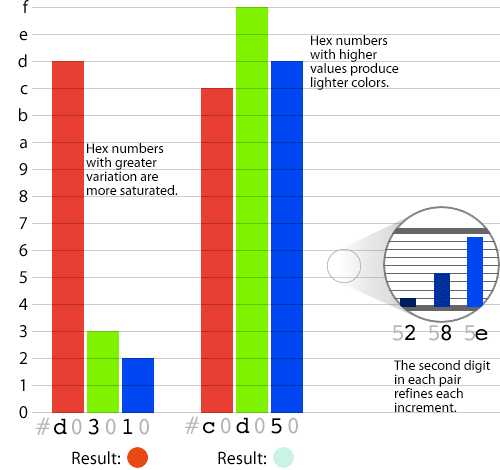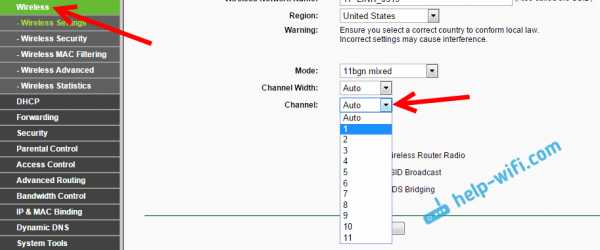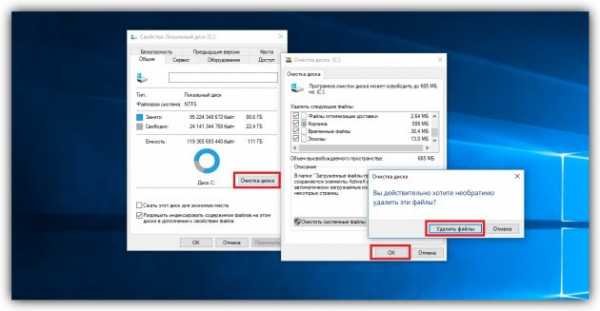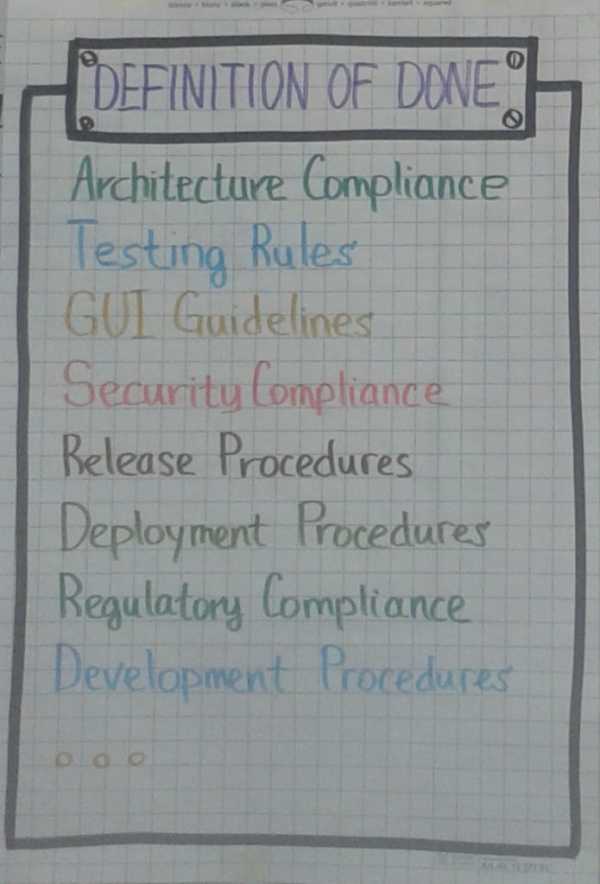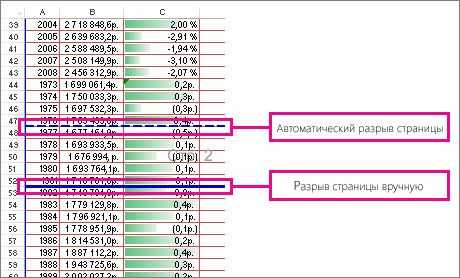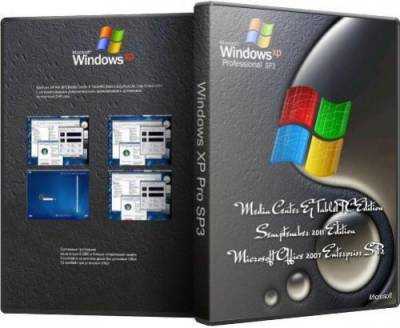Как в вацапе удалить контакт из чата
Как удалить заблокированные контакты в WhatsApp(2021)
Хотя удаление заблокированных контактов в WhatsApp кажется простой задачей, можно допустить ошибки, а иногда процесс может завершиться сбоем. Если вы узнаете, как эффективно удалять заблокированные контакты в WhatsApp, вы также будете знать о конкретных мерах перед удалением контактов в WhatsApp и о том, как восстанавливать, сообщать и блокировать чаты в WhatsApp.
Часть 1: Как удалить заблокированные контакты в WhatsApp
Первый метод удаления заблокированных номеров в WhatsApp подходит для Android и iOS. Мы разделим его на два способа: первый - это удаление контактов из приложения WhatsApp, а второй - их удаление из телефонной книги. Кроме того, вы узнаете несколько проверок, подтверждающих, что они действительно были удалены.
Удаление заблокированных контактов из WhatsApp
Шаг 1: Начните с открытия приложения, где вы увидите список ваших разговоров.
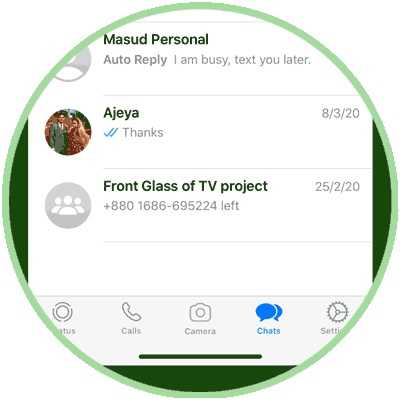
Шаг 2: Далее откройте настройки.
- Для Android эта опция находится в трех вертикальных точках в правом верхнем углу приложения.
- Для iOS вам нужно будет найти значок шестеренки в правом нижнем углу приложения.
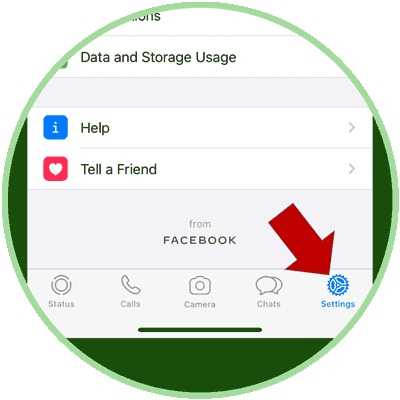
Шаг 3: После открытия настроек на обоих устройствах действия выполняются аналогично. На этом этапе перейдите к параметру "Учетная запись" и выберите, чтобы открыть его.
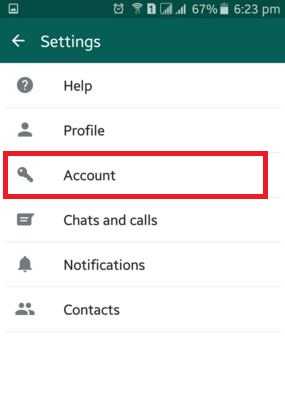
Шаг 4: В разделе "Учетная запись" вы найдете "Конфиденциальность", где хранятся заблокированные контакты.
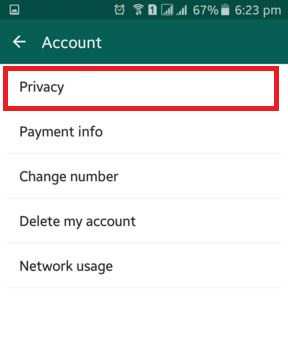
Шаг 5: Выбрав опцию "Заблокировано", вы увидите список заблокированных контактов. Обычно, если контакты были удалены из телефонной книги, здесь отображается только номер. В противном случае другие заблокированные контакты отображаются с именем.
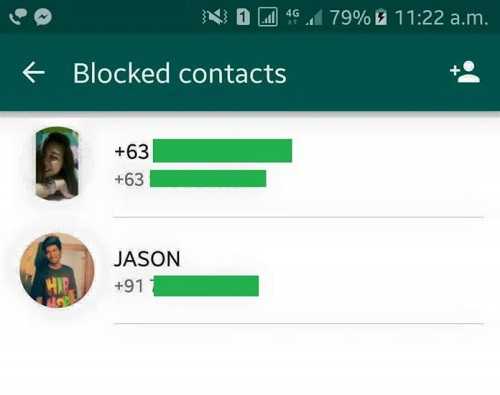
Шаг 6: Если вы выберете какой-либо из заблокированных контактов, его информация отобразится в новом окне.
Шаг 7: В новом открывшемся окне с контактной информацией у вас есть возможность изменить информацию о заблокированном контакте.
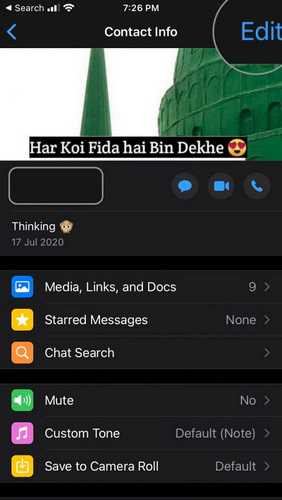
Шаг 8: Здесь у вас также есть возможность удалить заблокированный контакт.
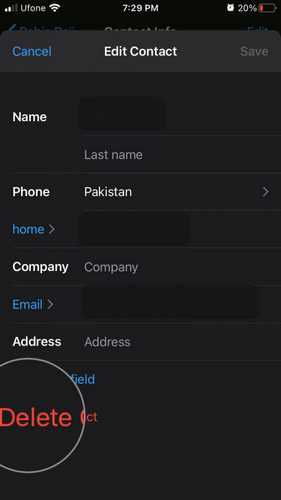
Шаг 9: После удаления заблокированного контакта появится всплывающее окно с сообщением о подтверждении удаления. Вы можете перейти к подтверждению удаления контакта, чтобы успешно удалить его.
Вы также можете удалить эти заблокированные контакты из телефонной книги, чтобы сделать это:
- Сначала откройте приложение "Телефонная книга". Найдите "заблокированные контакты".
- Выберите эту опцию, затем перейдите к удалению заблокированного контакта.
Это удалит контакт с вашей SIM-карты, а также с карты памяти и памяти телефона.
Часть 2: Как восстановить отчет и заблокировать чат в WhatsApp
В этом разделе рассказывается о восстановлении удаленных чатов, а также о том, как блокировать контакты в WhatsApp. Некоторая информация о том, как удалить заблокированные номера из WhatsApp, пригодится при восстановлении или блокировке контактов и чатов из WhatsApp.
Восстановление чатов в WhatsApp
- Есть несколько способов добиться этого. Первый - удалить, а затем переустановить WhatsApp. После проверки номера телефона вы получите запрос на восстановление; таким образом, будут восстановлены все случайно удаленные чаты.
- Другой метод требует, чтобы у вас была резервная копия своих файлов. WhatsApp создает базу данных сохраненных файлов на вашем телефоне. Для доступа к ней потребуется файловый менеджер. После того, как файловый менеджер был установлен или открыт, вы найдете сохраненные данные через путь к файлу на SD-карте/WhatsApp/Databases. Как только нужные файлы будут найдены, вы можете переименовать файл, затем удалить и переустановить WhatsApp, а затем восстановить файлы.
- Существует также метод восстановления файлов из локальной резервной копии с помощью компьютера.
Пошаговое руководство по восстановлению чата в WhatsApp
Шаг 1: Откройте приложение WhatsApp. Перейдите в раздел "Настройки" в приложении. Для Android или iOS процедура, описанная выше.
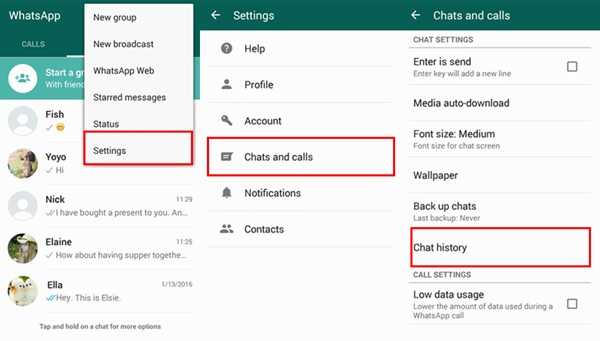
Шаг 2: С этого момента шаги аналогичны, то есть как для Android, так и для iOS. Затем в разделе "Настройки" нужно выбрать "Чаты".
Шаг 3: В разделе "Чаты" выберите "История чата". Перейдите к выбору опции отправки чата по электронной почте.
Шаг 4: Далее вам будет предложено выбрать "Загрузить чаты WhatsApp с медиафайлами или без них".
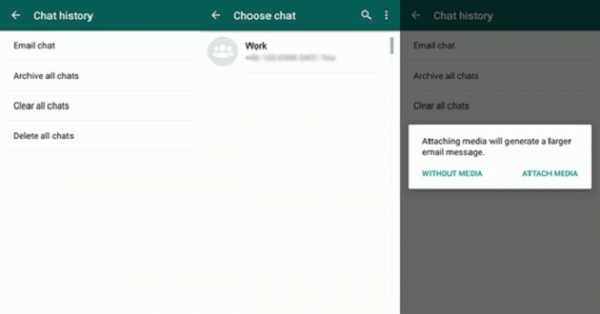
Шаг 5: Выберите адрес электронной почты, который вы используете. Затем введите его.
Шаг 6: Чат WhatsApp будет отправлен на указанный адрес электронной почты, и вы сможете продолжить его загрузку.
Вы также можете сообщить о заблокированном контакте в WhatsApp. Начните с открытия WhatsApp и перейдите в "Настройки".
Шаг 7: Выберите "Справка", а затем "Свяжитесь с нами". WhatsApp возьмется за это, как только вы предоставите как можно больше информации о проблеме.
Альтернативный метод: Есть и другой вариант, при котором после открытия приложения можно открывать чаты. Выберите, коснувшись контакта или группы, чтобы просмотреть информацию о профиле. Прокрутите и выберите опцию "Сообщить о контакте" или "Сообщить о группе".
Часть 3: Сделайте резервную копию своего WhatsApp перед удалением всего с помощью MobileTrans!
MobileTrans - это специальное программное обеспечение от Wondershare Technologies, которое помогает пользователям выполнять передачи с одного телефона на другой. Оно также пригодится, когда кто-то хочет выполнить восстановление случайно удаленных данных. Будь то из WhatsApp или любого другого приложения социальных сетей, MobileTrans поможет выполнить восстановление данных из облачной резервной копии. Это надежное настольное приложение, совместимое с Mac и любым другим ПК.
Как сделать резервную копию WhatsApp перед удалением всего с помощью MobileTrans
Шаг 1: Подключите телефон к ПК с помощью MobileTrans, а затем выберите "WhatsApp Transfer".
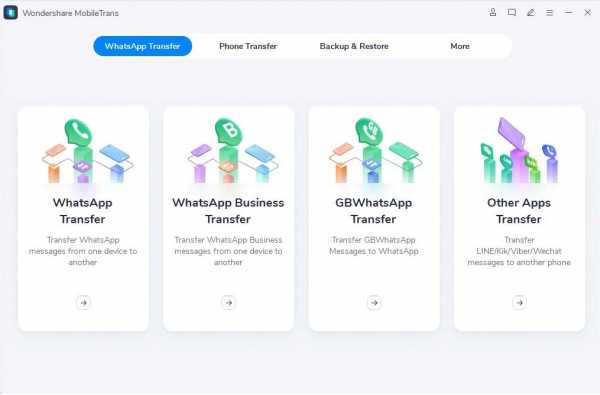
В интерфейсе выберите "Резервное копирование сообщений WhatsApp".
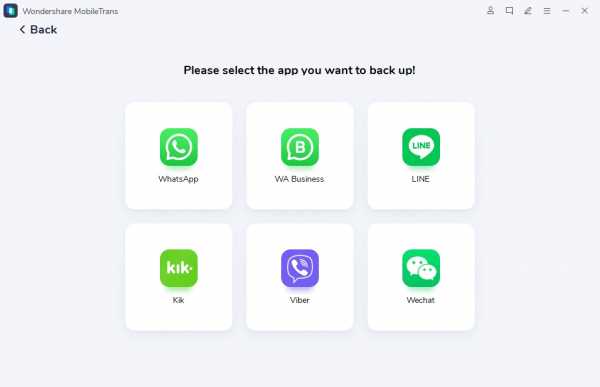
Шаг 2: После подключения MobileTrans отобразит данные, хранящиеся на устройстве, в виде интерфейса ниже, откуда вам нужно выбрать те, для которых необходимо создать резервную копию.
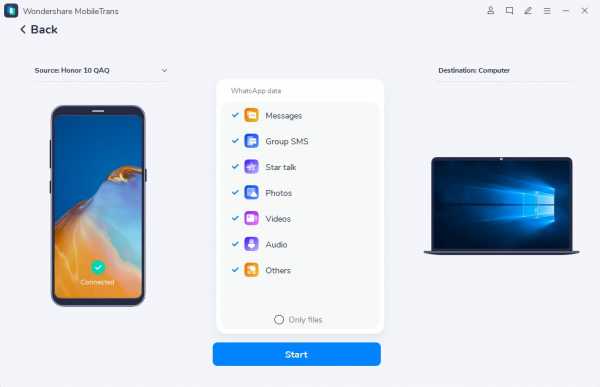
Шаг 3: Процесс резервного копирования начнется после того, как вы нажмете кнопку "Пуск" и дождетесь его завершения.
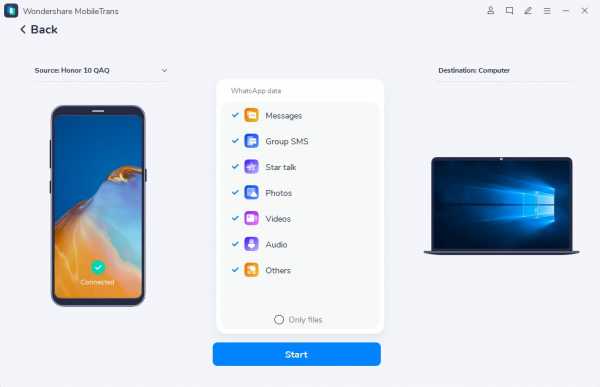
Итог
Удалить заблокированные номера из WhatsApp, возможно, было проблемой для некоторых. Однако с помощью описанных выше методов теперь вы можете быть уверены в том, что удалить заблокированные номера в WhatsApp достаточно легко. Кроме того, есть несколько деталей, которые вам также могут понадобиться. К ним относятся, процесс восстановления удаленных чатов, а также создание резервной копии данных. Резервное копирование данных очень полезно, и лучший инструмент для этого - MobileTrans. Таким образом, обязательно попробуйте это и сохраните свои данные в безопасности!
Вам понравится:
Новый режим и удаление любой переписки. Какие функции появятся в WhatsApp
Режим TikTok
Согласно информации портала WABetaInfo, специализирующегося на новостях об улучшениях приложения, разработчики обсуждают появление в WhatsApp нового режима – аналога TikTok или Reels (короткие ролики с бесконечным пролистыванием в Instagram).
По неофициальной информации, для подобного контента будет выделено отдельное место в интерфейсе приложения.
Считается, что пользователи смогут смотреть именно Reels прямо из приложения, а не специально созданный для WhatsApp контент. Таким образом подобные ролики будут доступны без перехода в Instagram.
По мнению специалистов, владелец мессенджера, компания Meta (бывшая Facebook), вводит подобные функции с целью выполнить план по объединению всех своих крупных приложений.
Полноценный выход из WhatsApp
В настоящее время в мессенджере WhatsApp можно разлогиниться только путем удаления аккаунта или приложения. Но разработчики уже работают над более удобной настройкой этой функции.
Обновленный выход из WhatsApp заменит кнопку «Удалить учетную запись» и будет поддерживать режим работы на нескольких устройствах. Например, выйти на одном устройстве и продолжать работать на другом.
Опция позволит пользователям выходить из учетных записей WhatsApp со своих устройств, как в Facebook и других приложениях соцсетей.
Пока что функция находится на бета-тестировании. Однако поклонники мессенджера неоднократно критиковали платформу за крайне сложный режим настройки одного и того же аккаунта на разных устройствах, поэтому введение функции ожидается в скором времени.
Неограниченное удаление любой переписки
Многие пользователи WhatsApp сталкивались с тем, что отправляли сообщение и хотели бы его удалить через какое-то время. У пользователей мессенджера есть только совсем немного времени, чтобы удалить сообщение в чате у всех, а не только у себя в переписке.
В настоящее время в WhatsApp действует строгое ограничение – через 68 минут и 16 секунд после отправки сообщение навсегда остается в чате.
Автор сможет удалить его только у себя на устройстве, другой участник чата продолжит его видеть.
Однако совсем скоро это ограничение планируют снять. По неофициальной информации, неограниченное по времени отправки удаление уже протестировали в бета-режиме и в ближайшее время планируют ввести в официальных обновлениях WhatsApp.
Скрытие данных от отдельных пользователей
В настоящее время пользователи могут скрыть время последнего посещения WhatsApp, но сразу для всех, а не только для конкретных контактов или групп пользователей. Однако разработчики уже ведут работу и над этой настройкой. Ожидается, что при выборе пункта «Отображать последнее время визита» появится опция «Все мои контакты, кроме».
Выбрав опцию, пользователь сможет включить в личный бан тех, кому не хотел бы показывать свое присутствие в мессенджере.
Считается, что разработку проводят в связи с планами компании повышать количество настроек конфиденциальности внутри мессенджера и продвигать его как более безопасное приложение для переписки.
Телеграмизация, или «Сообщества»
Для групп внутри приложения планируется отдельная новая функция под названием «Сообщество». Она является вариацией собственных социальных сетей внутри мессенджера WhatsApp.
Функция будет близка по значению к тому, как работают группы в соцсети Facebook. Внутри одного сообщества смогут находиться несколько групп, а также будет возможно создать отдельный канал для сообщений администраторов.
При этом посты сообщества могут содержать и цепочки ответов, как у Telegram. Мессенджер Павла Дурова позволяет отправлять серии ответов на определенные сообщения в собственном канале.
Прочитать позже
В WhatsApp появится функция «Прочитать позже» и, по неофициальным данным, будет улучшенной версией уже существующей возможности архивных чатов в мессенджере.
Согласно информации от тестеров, когда чат переносится в раздел «Прочитать позже», то WhatsApp не будет отправлять уведомления о новых сообщениях для этого чата.
Кроме того, функция будет включать «Режим отпуска», который будет сохранять сообщения в чатах продолжительное время, чтобы затем пользователь мог легко их восстановить и прочитать.
В «Прочитать позже» также будет кнопка редактирования, позволяющая настраивать параметры хранения сообщений. Например, пользователи смогут выбрать сразу несколько чатов, чтобы быстро разархивировать все из них.
Один аккаунт на нескольких устройствах
Возможность использовать WhatsApp на нескольких устройствах без необходимости постоянного соединения со смартфоном крайне востребована у пользователей. Эта функция уже появилась в формате бета-тестирования. Она доступна в версиях мессенджера для iOS, Android и компьютеров. По данным специалистов, возможность достаточно стабильно работает на гаджетах.
Тем не менее в ней все еще есть недоработки. Чаты по-прежнему крайне долго загружаются на компьютерах.
При попытке открыть давние диалоги становится понятно, что не все старые переписки корректно синхронизируются. Также пока функцию можно использовать максимум на четырех устройствах. Однако в официальной, публичной версии все эти недочеты наверняка будут исправлены.
Как удалить чат в ватсапе у собеседника
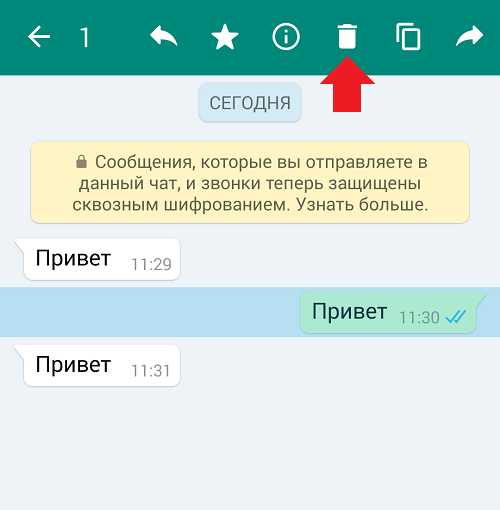
Как удалить чат в Whatsapp — инструкция новичкам
Как удалить сообщение WhatsApp у собеседника? Чтобы ответить на этот вопрос, нужно разобраться в механизме удаления посланий в мессенджере ВатсАп. Ниже представлены различные варианты очистки чата в ВацАп.
Удаление сообщения в ВатсАп
Старые версии мессенджера вообще не предоставляли возможности удаления своего послания у собеседника. Но обновление приложения в начале 2018 года внесло некоторые коррективы в механизм работы с сообщениями.
Пользователю представилась возможность стирать собственные послания из чатов других людей в течение определенного промежутка времени. Пользователи сети интернет часто спрашивают, через сколько минут исчезает возможность стирания послания? По заверениям разработчика, этот промежуток примерно равен часу или 60 минутам.
Приведенные ниже инструкции объяснят, как удалить сообщение в ВатсАпе:
- Запустить мессенджер WhatsApp на мобильном устройстве.
- Открыть чат, в котором нужно удалить сообщение.
- Коснуться отправленного сообщения и удерживать палец до появления строки пиктограмм в верхней части экрана. При этом сама запись выделится светло-синим цветом.
- В строчке пиктограмм нажать значок с изображением урны.
- Появится диалог удаления послания, содержащий три пункта: «Удалить у меня», «Отмена», «Удалить у всех». Выбор первого варианта позволит удалить послание в собственном чате. Второй вариант отменит процедуру удаления. При активации третьего варианта сообщение будет удалено и в собственном чате, и у собеседника. При этом собеседник увидит уведомление об удалении.
Важно. Если прошло больше часа, то в диалоге удаления будет отсутствовать пункт «Удалить у всех» и другой человек в любом случае прочтет послание.
Уточнение. Стирать лучше всего непрочитанное сообщение. Даже если время, отведенное на удаление, еще не прошло, но сообщение помечено прочитанным, но теряется сам смысл уничтожения послания, разве что пользователь опасается, что позже сведения в нем могут быть использованы в недобросовестных целях.
Кстати, в WhatsApp совершенно одинаково стираются все виды посланий, будь то видеофайл, изображение или голосовое сообщение.
Процесс удаления сообщения на Айфоне абсолютно аналогичен таковому на девайсе с системой Андроид.
Удаление и очистка чата в ВатсАп
Функционал приложения мессенджера дает широкие возможности по удалению чатов. Ниже подробно описано, как удалить чат в WhatsApp.
Удаление чата
Для того, чтобы уничтожить индивидуальный чат, нужно сделать следующее:
- Запустить ВатсАп на мобильном устройстве.
- Нажать на название нужного чата и удерживать палец на экране до появления строки значков в верхней части дисплея.
- Нажать на пиктограмму с изображением урны.
- В появившемся окне указать, надо ли удалять медиафайлы чата из памяти телефона, и подтвердить уничтожение чата.
Внимание. После этих действий чат перестанет отображаться в списке, однако сообщения из него не будут стерты у обоих пользователей, они стираются только по одному внутри чата-переписки.
Чтобы удалить групповой чат, сначала нужно выйти из соответствующей группы. Порядок действий:
- Запустить приложение WhatsApp.
- Нажать и удерживать название группового чата до появления строки графического меню в верхней части экрана.
- Нажать на три точки в правой части дисплея для входа в главное меню.
- Нажать «Выйти из группы».
- Откроется окно, в нем тапнуть по надписи «Выйти».
- Повторить пункт 2.
- Нажать на значок урны.
- Выбрать нужное действие с медиафайлами группы и тапнуть «Удалить». После этого пользователь перестанет получать сообщения, появляющиеся в группе.
Очистка чата
Если требуется просто очистить чат от содержимого, не удаляя его, то нужно сделать следующее:
- Открыть на смартфоне ВацАп.
- Тапнуть по названию чата, нуждающегося в очистке.
- Вызвать меню чата, нажав на три точки в верхней части окна приложения.
- Выбрать пункт меню «Еще».
- Далее нажать на надпись «Очистить чат».
- В открывшемся окне подтвердить намерение, нажав кнопку «Очистить».
Внимание. Очистка чата не удаляет сообщения пользователя у получателя на той стороне.
Удаление и очистка всех чатов
В случае, когда необходимо одним махом удалить все чаты или везде почистить переписку, нужно сделать следующее:
- Запустить мессенджер ВацАп на смартфоне или планшете.
- Открыть главное меню, нажав пиктограмму из трех точек в верхней части дисплея.
- Далее нажать «Настройки» и выбрать «Чаты».
- Тапнуть пункт «История чатов».
- Выбрать «Очистить все чаты» или «Удалить все чаты», в зависимости от пожеланий пользователя. Если выбран первый пункт, то откроется окно для подтверждения очистки. Для продолжения надо выбрать «Удалить все сообщения». Во втором случае подтвердить стирание все чатов на смартфоне можно нажатием кнопки «Удалить».
Внимание. Если пользователь не вышел из некоторых групповых чатов, то их удаления не произойдет.
Заключение
Мессенджер ВатсАп постоянно развивается и предоставляет своим почитателям все больше новых возможностей. Теперь каждый абонент WhatsApp может в течение определенного времени удалить свое сообщение, не только у себя, но и у собеседника. Больше не возникает вопросов, почему не удаляются сообщения в ВацАп.
Источник: http://whatsapp-web.ru/kak-udalit-chat-v-whatsapp.html
Удаление фотографий в Whatsapp
Как удалить фото из переписки в ватсапе?
Пошаговая инструкция удаления послания на личном устройстве:
- Запустите мессенджер Ватсап.
- Найдите чат с фотографией, которое подлежит удалению.
- Откройте диалог.
- Тайпните с задержкой на послании с фото.
- Если желаете уничтожить несколько файлов, то кликните по посланиям с фотографиями по окончании выделения первого сообщения.
- В появившемся дополнительном меню нажмите на кнопку «Удалить».
- Подтвердите действие, активировав опцию «Удалить у себя».
- Открыть мессенджер WhatsApp.
- Перейти в раздел «Параметры» или «Настройки».
- Выбрать подраздел «Данные и использование памяти».
- Найти опцию «Использование хранилища».
- Выбрать беседу с неправильно отправленной фотографией.
- Во всплывающем окне указать детали и выбрать тип данных для уничтожения: фото.
- Свайпнуть вниз.
- Активировать кнопку «Очистить чат».
Как удалить фото в ватсапе у получателя?
Iphone
Для удаления фото, пересланного в чат необходимо действовать следующим образом:
- Откройте приложение WhasApp.
- Перейдите на страницу с диалогами.
- В беседе найдите и тайпните с задержкой для уничтожения на отправленное фото.
- Появится дополнительное меню по работе с посланиями.
- Нажмите на кнопку «Еще».
- Кликните по «Удалить».
- Активируйте функцию «Удалить для всех».
Android
Для полного удаления необходимо действовать следующим образом:
- Запустите мессенджер Ватсап.
- Перейдите на страницу со всеми контактами и активными беседами «Чаты».
- В диалоге найдите и тайпните с задержкой для открытия настроек на отправленное фото.
- Отобразится дополнительное меню работы с посланиями и отправленными медиафайлами.
- Кликните по кнопке «Удалить» с иконкой в виде корзины.
- Активируйте функцию «Удалить для всех».
По окончании у Вас в чате на месте сообщения появится следующее уведомление: «Вы удалили данное сообщение», у получателя: «Данное сообщение удалено».
Как удалить фото из ватсап, чтобы в группе у всех удалилось?
Групповые чаты в мессенджере Ватсап имеют огромную популярность. Но это сопряжено с определенными рисками: отправить личное сообщение в группу, ошибиться в тексте послания.
Следует учесть, что функция работает только для тех участников, у кого установлена последняя версия мессенджера Ватсап.
Пошаговая инструкция уничтожения фото в групповом чате:
- Запустите приложение WhatsApp на смартфоне.
- Перейдите во вкладку с чатами.
- Найдите диалог группы с сообщением, которое необходимо удалить.
- Нажмите на область послания.
- Удерживайте до появления сверху дополнительного меню работы с сообщениями. При желании можно выделить несколько областей простым нажатием на них посл этого, если отметки ставятся успешно, то они окажутся как бы в синей дымке.
- Кликнуть на кнопку «Удалить», обозначенной иконкой корзины.
- Подтвердить действие нажатием на кнопку «Удалить для всех».
По окончании будет показано уведомление о том, что послание с фото будет удалено у всех участников групповой беседы, у которых установлены последние обновления Ватсапа.
- Нажмите «ОК» для подтверждения согласия с отображенной информацией.
По окончании процедуры появится такая же надпись, как и при удалении обычного сообщения, фото для собеседников станет недоступным в чате приложения мессенджера Ватсап. Конечно, если пользователь умудрился сохранить на компьютер или в облако, то фотография может еще раз появится в поле зрения. Но как говорится: «Это уже другая история».
Источник: http://what-is-app.ru/whatsapp/kak-udalit-foto-v-whatsapp/
Удаление чатов WhatsApp
Инструкция, как удалить один и все чаты
Удаление чата позволяет убрать ненужные беседы со страницы «Чаты», что позволяет освободить место во внутренней памяти устройства и ускорить загрузку информации за счет обработки меньшего объема данных.
Андроид
Для удаления персонального диалога на мобильной платформе андроид следует:
- Запустить приложение.
- Перейти во вкладку «Чаты».
- Визуально найти диалог, который желаете удалить.
- Тапнуть с задержкой.
- В появившемся вверху экрана дополнительном меню активировать кликом кнопку с иконкой в виде корзины для удаления.
- Подтвердить свое решение нажатием кнопки «Удалить».
Для удаления групповой беседы требуется для начала покинуть сообщество, до этого убрать чат буде невозможно.
Для выхода из группы требуется:
- Открыть мессенджер Ватсап.
- Перейти во вкладку «Чаты».
- Найти групповой диалог, который необходимо удалить.
- Тайпнуть с задержкой до появления меню работы с чатами.
- Выбрать пункт «Выйти из группы».
- Подтвердить действие нажатием на кнопку «Выйти».
По окончании процесса выхода из группы станет доступна функция удаления неиспользуемого чата, для этого следует:
- Тайпнуть этот чат с задержкой для повторного вызова меню.
- Выбрать опцию «Удалить», которая обозначается иконкой с корзиной.
- Кликнуть.
- Подтвердить действие нажатием на кнопку с одноименным названием.
Также в мессенджере есть удобная функция по перезагрузке своего профиля, которая позволяет уничтожить все беседы одним махом.
Пошаговая инструкция для удаления всех чатов сразу:
- Запустите Ватсап.
- Вызовите меню тайпом по трем вертикальным точкам.
- Откройте пункт «Настройки».
- Выберите «Чаты».
- Кликните по настройке «История чатов».
- Активируйте нажатием по кнопке «Удалить все чаты» требуемую функцию.
При помощи этой опции удалятся все персональные беседы и обновления статуса, при этом групповые диалоги все также останутся, так как Вы будете числиться в числе членов сообщества.
Айфон
Инструкция удаления индивидуального диалога на айфоне:
- Откройте приложение.
- Активируйте вкладку «Чаты».
- Глазами найдите диалог, который желаете удалить.
- Свайпните по нему влево для вызова настроек диалога.
- Нажмите кнопку «Еще».
- Вызовите функцию «Удалить».
Для удаления групповой беседы требуется для начала покинуть сообщество, до этого убрать чат буде невозможно.
Пошаговый алгоритм удаления групповой беседы:
- Запустите Ватсап.
- Перейдите в раздел «Чаты».
- Обнаружьте визуально диалог, предназначенный для удаления.
- Свайпните по нему влево для вызова настроек диалога.
- Нажмите кнопку «Еще».
- Вызовите функцию «Выход».
- Повторно проведите пальцем по диалогу в левую сторону и вызовите дополнительное меню нажатием на кнопку «Еще».
- Активируйте функцию «Удалить группу».
Также средства настройки мессенджера позволяют в айфонах удалять все чаты одновременно. Для этого:
- Откройте мессенджер Вастап.
- Перейдите к настройкам, нажав на иконку шестеренки.
- Выберите пункт настройки «Чаты».
- Свайпните вниз до конца страницы.
- Тайпните по кнопке «Удалить все чаты» для удаления персональных бесед. Учтите, что групповые диалоги при этом сохранятся в первоначальном виде.
После удаления чатов все медиафайлы и сообщения станут недоступными и восстановить их можно будет только при помощи резервной копии, просто отменить это действие в приложении мессенджера невозможно. Поэтому подойдите к этой операции ответственно, дабы не уничтожить ценные сведения, которые могут в дальнейшем понадобится безвозвратно.
Если удалить чат в ватсапе что увидит собеседник?
При удалении диалога из своего списка чатов Вы изменяете информацию только в своем профиле, все переписки в прежнем виде останутся у собеседника. При этом никаких уведомлений в его адрес отправлено не будет, то есть знакомый не узнает, что Вы удалили их беседу.
А когда собеседник в этом чате у себя на устройстве решит написать, то во вкладке «Чаты» на вашем девайсе снова появится тот диалог, но без удаленных сообщений.
Как очистить чат в вотсапе?
Очистка чата позволяет освободить память устройства, потому что уничтожает все послания внутри бесед, но при этом на вкладке «Чаты» сохраняет все беседы, контакты, групповые диалоги.
Это удобно, когда Вы хотите продолжать общение, но есть необходимость очистить не очень важную историю в целях разгрузки мессенджера и увеличения быстродействия приложения.
Андроид
Пошаговая инструкция по использованию функции «Очистить чат» для персональной или групповой беседы в индивидуальном порядке:
- Запустите мессенджер.
- Перейдите на страницу «Чаты».
- Откройте беседу, предназначенную для очистки.
- Вызовите меню кликом по иконке с тремя точками в верхней части окна.
- Выберите пункт «Еще».
- Тайпните по опции «Очистить чат» для запуска.
Если предстоит массовая очистка, то пригодится функция, позволяющая сразу очистить все чаты, сохраняя их расположение на странице.
Алгоритм действий для очистки всех чатов:
- Откройте ватсап.
- Перейдите во вкладку «Чаты».
- Вызовите меню.
- Активируйте пункт «Настройки».
- Перейдите к настройке «Чаты».
- Откройте историю бесед.
- Тайпните по кнопке «Очистить все чаты» для удаления абсолютно всех сообщений даже в групповых беседах.
Айфон
На айфоне для очистки чатов есть два варианта: удалить одно или сообщений путем выделения в беседе либо уничтожение всей истории переписок.
Инструкция по удалению отдельных сообщений для очистки чата:
- Запустить приложение.
- Перейти в «Чаты».
- Открыть диалог (персональный или групповой чат).
- Тайпнуть с небольшой задержкой на выбранном сообщении.
- После выделения можно кликнуть еще на несколько посланий для массового удаления.
- Кликните по кнопке «Удалить» для запуска процесса.
Инструкция по очистке всех чатов сразу:
- Откройте ватсап.
- Перейти в «Настройки», обозначенные иконкой шестеренки.
- Активируйте настройку для бесед «Чаты».
- Свайпните вниз до конца страницы.
- Тайпните по кнопке «Очистить все чаты» для удаления абсолютно всех сообщений даже в групповых беседах.
Источник: http://what-is-app.ru/whatsapp/udalenie-chatov-whatsapp/
Удаление сообщений и переписки WhatsApp
Что значит в вотсапе удалить у всех?
Функция «Удалить для всех» предполагает полное уничтожение послания на стороне получателя, в области, где находилось послание, вставлять замещающий текст: «Данное сообщение было удалено».
Стоит учесть три важных условия, обязательные к соблюдению для полноценного использования функции:
- Оба контакта отправитель, получивший должны использовать обновленную последнюю версию приложения Ватсап.
- Для удаления времени предоставляется мало: пока человек не прочтет. По прошествии кнопка «Удалить для всех» исчезнет из вариантов удаления.
- Сообщение должно быть непрочитанным: определяется по наличию двух синих галочек рядом с посланием, то ничего уже сделать невозможно.
Как удалить сообщение в whatsapp на Андроид у собеседника?
Для удаления сообщения в чате для собеседника следует:
- Запустить мессенджер Ватсап.
- Найти чат в приложении.
- Открыть беседу.
- Найти сообщение, предназначенное для удаления.
- Убедитесь, что послание не прочитано.
- Тайпните с задержкой до появления дополнительного меню на сообщении, для выделения больше просто нажмите на область расположения.
- Кликните по кнопке иконкой корзины для вызова опции удаления.
- Из выпадающего списка выберите требуемое действие «Удалить для всех».
Как удалить сообщение в ватсапе на Айфоне у собеседника?
Для полного безвозвратного удаления на айфоне выбранных сообщений, конкретного послания требуется:
- Зайти в чат в мессенджере.
- Найти послание, предназначенное для уничтожения.
- Уверьтесь, что сообщение не прочитано.
- Тайпнуть с небольшой задержкой для выделения.
- Если их больше одного, то кликнуть на остальные, но после появления дополнительного перечня настроек.
- В списке доступных выбрать кнопку «Удалить».
- Вызовите из списка функцию «Удалить у всех».
Учтите: для использования опции «Удаление у всех» у участника беседы должна быть последняя обновленная версия мессенджера Ватсап вне зависимости от мобильной платформы. В противном случае удаление у собеседника не состоится, уведомление о совершении операции не прислано в диалог, текст послания прочитан.
По окончании отправки примерно час на полное удаление без возможности восстановления. При условии, что абонент имеет стабильный постоянный доступ в интернет и собеседник может прочитать послание быстро, время значительно сокращается.
Как удалить сообщение в ватсапе в группе?
Группы в Ватсапе набирают не меньшую популярность среди мессенджеров и социальных сетей: необходимость в удалении послания может возникнуть в персональной переписке со знакомым человеком, в групповом чате. Если отправили в групповой диалог сугубо личное сообщение, то есть только один способ удаления.
Для уничтожения послания в групповом диалоге следует:
- Открыть приложение мессенджера на смартфоне.
- Найти во вкладке «Чаты» беседу, с сообщением, которое требуется удалить.
- Кликнуть на область послания и удерживать до появления сверху меню настроек сообщения. При этом есть возможность выделить больше одного текста просто нажав на остальные. Все выделенные сообщения будут подсвечены синим цветом.
- Тайпнуть на кнопку удаления в виде иконки с изображением корзины.
- Подтвердить свое действие.
- При этом появится всплывающее оповещение, что «Сообщение, которое вы выбрали, будет удалено у всех участников чата, которые используют последнюю версию Ватсап».
Частые вопросы:
Если удалить непрочитанное сообщение в ватсап увидит ли его получатель?
При условии, что у собеседника установлены все последние обновления приложения мессенджера Ватсап, область, предназначенная для сообщения, останется, а текст будет заменен на: «Данное сообщение было удалено».
Можно ли удалить сообщение с одной галочкой (отправлено, но не доставлено)?
Во многих источниках в интернете пишут, что при таких условиях есть возможность полностью уничтожить послание в течение семи часов, встречается также информация, что на протяжении только одного часа.
На самом деле опытным путем проверено, что вне зависимости от времени, пока послание не прочитано, есть возможность удалить.
Можно ли в ватсапе удалить отправленные сообщения уже доставленное?
Доставленное послание можно уничтожить, пока не получит статус прочитанного: две синие галочки.
Источник: http://what-is-app.ru/whatsapp/udalenie-soobshhenij-i-perepiski-whatsapp/
Как удалить сообщение из Whatsapp
Может случиться так, что пользователь ошибся чатом или отправил непрочитанный текст с ошибкой. Чтобы избавиться от нежелательной переписки, нужно знать, как удалить сообщение в «Ватсапе» у всех ее участников. Для этого в приложении предусмотрены 2 опции: «Удалить у меня» и «Удалить у всех».
Чем полезна функция
Если месседж ушел на неправильный номер, отменить отправку не получится. Но в случае, если у пользователя пропало желание делиться посланием с собеседником или просто необходимо стереть историю переписки во избежание утечки важной информации, убрать отправленное сообщение в WhatsApp у всех участников можно в течение 68 минут. После этого времени в меню останется доступной только функция «Удалить у меня», то есть послания будут доходить до других участников и сохраняться в истории чата собеседников.
Удаление сообщения WhatsApp у отправителя
Даже если вам удалось стереть месседж в первые минуты после отправки, это не означает, что письмо еще не прочитано. Текст сообщений может высветиться на экране блокировки телефона получателя.
Схема удаления смс в «Вацапе» у отправителя одинакова на всех устройствах:
- Нажать и удерживать сообщение пальцем до появления контекстного меню.
- Выбрать «Удалить» или значок с урной.
После этого чат собеседника останется в том же виде, а на телефоне отправителя будет исправлен. Удалять таким способом можно любое количество писем и в любое время.
Убрать текст у обоих участников чата
Если отправитель решил удалить одно или несколько сообщений в переписке, он сможет убрать их с телефона только с установленной последней версией «Вацапа». У другого участника на гаджете приложение также должно быть обновлено, иначе воспользоваться функцией «Удалить у всех» будет нельзя.
Чтобы обновить приложение до последней версии, необходимо войти в свой аккаунт в Play Market на платформе Android или в App Store на iOS.
Android
Удалить месседж в смартфоне можно, если выполнить эти манипуляции в настройках телефона:
- Открыть приложение на смартфоне.
- Отметить одно или несколько посланий.
- Зажать одно сообщение до появления панели со значками.
- Выбрать значок корзины.
Вместо сообщения в чате появится уведомление об удалении послания. Его будет видеть и собеседник.
На Айфоне следует соблюдать порядок действий, аналогичный тому, который применяется на смартфонах на базе Android:
- Открыть чат «Вотсапа».
- Отметить синей галочкой все необходимые сообщения.
- Зажать один месседж до появления контекстного меню.
- Выбрать опцию «Удалить».
- Подтвердить действие в открывшемся диалоговом окне.
Windows
Стереть нежелательные сообщения можно и с ПК.
Для этого необходимо:
- Открыть приложение и синхронизировать его с телефоном.
- Выбрать посланные сообщения, которые нужно исключить из переписки.
- Нажать «Удалить».
В группе
В групповом чате файл и текст стираются, даже если кто-либо из участников уже открыл сообщение и оно имеет статус «Прочитано». Убрать одно или несколько писем в группе можно по тому же принципу, что и в чате с 2 участниками. Если послания не были удалены из-за сбоев с сетью или по другим причинам, уведомление об их удалении не будет получено.
Голосовые сообщения
Аудиозаписи удаляются из истории диалога так же, как и текст. После зажатия нужного голосового сообщения надо нажать «Удалить». Но аудиосообщения в «Вотсапе» могут не исчезнуть навсегда, поскольку они хранятся не только в чате, но и во внутреннем каталоге приложения (при активации этой опции). Для того чтобы активировать функцию сохранения файлов офлайн, необязательно делать попытки восстановления удаленных записей. Достаточно в настройках телефона выбрать функцию резервного копирования и виртуальное хранилище, куда будут дублироваться аудиосообщения.
Особенности на iPhone
На Айфоне тоже можно сохранять голосовые записи в облачном хранилище и иметь к ним доступ после удаления из чата приложения. Все голосовые сообщения останутся в сервисе iTunes. Файлы будут доступны для прослушивания и вне сети.
Другой способ сохранить аудиофайл из «Вацапа» в памяти устройства перед удалением — отправить звуковой месседж на собственную электронную почту, указав себя в качестве адресата.
Нестандартное решение
В «Вотсапе» существует метод снять ограничение по времени, чтобы стереть ненужные сообщения. Этот хитрый способ удаления дает возможность вернуться в прошлое и очистить историю диалога.
Android
Спустя 68 минут после отправки голосовые сообщения можно удалить из чата, если следовать такому алгоритму:
- Перейти на смартфоне во вкладку «Настройки», имеющую знак шестеренки.
- Отключить у себя интернет или выставить режим полета.
- Выбрать настройку «Дата и время сети» и деактивировать автоматическое обновление данных.
- Вручную выставить дату и время перед первым сообщением из всех, которые необходимо убрать. Время следует выставить ранее нужного минимум на час.
- Отправить в корзину текст, видео и файлы из приложения.
- Вернуть исходные настройки даты и времени и деактивировать режим полета.
Таким способом можно удалить текст, устаревшую ссылку или изображение.
Отосланное сообщение на Айфоне пропадет из истории чата навсегда, если выполнить следующие действия:
- Активировать режим полета или отключить интернет.
- Перейти во вкладку «Основные» учетной записи Apple.
- Выбрать настройки даты и времени.
- Выключить опцию «Автоматически» напротив пункта «Дата и время».
- Нажать на текущие дату и время.
- Прокрутить барабаны с датой, часами и минутами и исправить время ранее даты отправки.
- Стереть все ненужные сообщения, фотографии или медиафайлы.
- Вернуть настройки сети, даты и времени.
Если в диалоге или чате собеседник произведет подобные манипуляции, доставленный пользователю текст, аудио- или видеофайл будет удален, а на его месте появится соответствующее уведомление.
Источник: http://wotsap24.ru/faq/kak-udalit-soobshhenie-iz-whatsapp
Чем мы можем помочь?
Удаление чатов
Функция «Удаление чата» позволяет вам удалить чат из вкладки Чаты.
Чтобы удалить индивидуальный чат
- Во вкладке Чаты нажмите и удерживайте индивидуальный чат, который вы хотите удалить.
- Нажмите Удалить >УДАЛИТЬ.
Чтобы удалить групповой чат
Чтобы удалить групповой чат, вам необходимо сначала выйти из группы.
- Во вкладке Чаты нажмите и удерживайте групповой чат, который вы хотите удалить.
- Нажмите Другие опции >Выйти из группы >ВЫЙТИ.
- Снова нажмите и удерживайте групповой чат, затем нажмите Удалить >УДАЛИТЬ.
Чтобы удалить все чаты сразу
- Откройте вкладку Чаты, нажмите Другие опции >Настройки >Чаты >История чатов.
- Нажмите Удалить все чаты. Индивидуальные чаты будут удалены из вкладки Чаты, также как и обновления статуса. При этом групповые чаты всё так же будут отображаться во вкладке Чаты, и вы будете состоять в данных группах.
Очистка чата
Опция «Очистить чат» позволяет вам удалить все сообщения внутри чата. При этом чат всё так же будет отображаться во вкладке Чаты.
Чтобы очистить индивидуальный или групповой чат
- Нажмите на вкладку Чаты, откройте чат, который вы хотите очистить.
- Нажмите Другие опции >Ещё >Очистить чат >ОЧИСТИТЬ.
Чтобы очистить все чаты одновременно
- Откройте вкладку Чаты, нажмите Другие опции >Настройки >Чаты >История чатов.
- Нажмите Очистить все чаты. Это удалит все сообщения внутри ваших чатов. Все чаты будут всё так же отображаться во вкладке Чаты.
Узнайте, как удалять и очищать чаты на платформах iPhone | Windows Phone
| Видео (кликните для воспроизведения). |
Источник: http://faq.whatsapp.com/android/23741041
Чем мы можем помочь?
Вы можете удалять свои сообщения у всех или только у себя.
Удаление сообщений у всех
Удаление сообщений у всех позволяет вам удалить конкретные сообщения, которые вы послали в индивидуальный или групповой чат. Данная опция очень удобна, если вы отправили сообщение не в тот чат или отправленное сообщение содержит ошибку.
Успешно удалённое у всех сообщение будет заменено на _»Данное сообщение удалено»_ в чатах ваших собеседников (*). Соответственно, если в чате вы видите сообщение _»Данное сообщение удалено»_ — это значит, что отправитель удалил данное сообщение у всех.
Чтобы удалить сообщения у всех:
- Откройте чат в WhatsApp, в котором вы хотите удалить сообщение.
- Нажмите и удерживайте сообщение > в меню выберите Удалить . Вы также можете выбрать несколько сообщений, чтобы удалить их одновременно.
- Если вам будет предложено, нажмите Ещё > в меню выберите Удалить.
- Нажмите Удалить >Удалить у всех.
Примечание:
- Чтобы сообщение было успешно удалено у всех, вы и получатель должны использовать последнюю версию приложения WhatsApp для Android, iPhone или Windows Phone.
- (*) Если вы или получатель не используете последнюю версию приложения WhatsApp для Android, iPhone или Windows Phone, данная функция поддерживаться не будет.
- Получатели могут увидеть ваше сообщение перед тем, как оно было удалено, или если удаление не было успешным.
- Вы не получите уведомления, если удаление сообщения у всех не было успешным.
- У вас есть приблизительно 1 час после того, как вы отправили сообщение, чтобы удалить его у всех получателей.
Удаление сообщений у себя
Удаление сообщений у себя позволяет вам удалить со своего телефона копию сообщений, которые вы отправили или получили. Это не удалит сообщения на телефоне получателя. Получатель всё ещё будет видеть данные сообщения у себя в чате. Чтобы удалить сообщения у себя:
- Откройте чат в WhatsApp, в котором вы хотите удалить сообщение.
- Нажмите и удерживайте сообщение > в меню выберите Удалить . Вы также можете выбрать несколько сообщений, чтобы удалить их одновременно.
- Если вам будет предложено, нажмите Ещё > в меню выберите Удалить.
- Нажмите Удалить >Удалить у себя.
Примечание: Пожалуйста, имейте в виду, что мы не можем удалить ваши сообщения за вас, так как мы не храним сообщения на наших серверах после их доставки.
Узнайте, как удалять сообщения на платформах Android | Windows Phone
Источник: http://faq.whatsapp.com/iphone/26000069
Как в WhatsApp удалить сообщение у собеседника
WhatsApp предлагает пользователям массу интересного функционала. В частности, в этом мессенджере вы можете удалить отправленное сообщение не только у себя, но и у своих собеседников. Полезная функция, не правда ли? Но использовать её можно далеко не всегда.
Как удалить сообщение в WhatsApp у собеседника
У WhatsApp есть встроенная функция, которая позволяет удалить сообщение и у себя, и у собеседника, в течение 68 минут после его отправки.
Сразу после внедрения функции удаления сообщения у всех она была доступна только в течение 7 минут после отправки. Но вскоре разработчики увеличили это время до 68 минут.
Удаление уже отправленного сообщения у всех собеседников работает и в личном чате, и в групповом.
Процесс удаления немного различается у пользователей Android и iOS. Если у вас смартфон от Apple:
- Нажмите и удерживайте сообщение, которое вы хотите удалить.
- У вас появится контекстное меню. Нажмите в нём «Ещё».
В WhatsApp функция удаления убрана в меню «Ещё»
Если вы случайно отправили сразу несколько сообщений, их можно удалить одним махом
Если прошло более 68 минут, то здесь у вас появится только «Удалить у меня»
- Зажмите и удерживайте сообщение, которое хотите удалить. Если вы хотите удалить несколько сообщений, то вначале зажмите и удерживайте одно, а затем, когда оно будет выделено и сверху появится меню, тапните по тем, которые тоже хотите удалить.
- Коснитесь в верхней части экрана значка мусорной корзины.
Здесь доступ к удалению сообщений проще, чем в iOS
И снова, если сообщение было отправлено более 68 минут назад, то здесь появятся только два пункта: «Удалить у меня» и «Отмена»
Если прошло больше 68 минут
Ранее один баг позволял удалить сообщение, даже если прошло более 68 минут с момента его отправки. Вы могли обмануть приложение, поменяв вручную время на своём телефоне (для этого достаточно в настройках убрать автоматический выбор времени по часовому поясу, а затем выставить нужное время). Сейчас же этим багом можно воспользоваться только при полном отключении интернета. Так «Ватсап» не сможет синхронизировать своё время с общемировым, а вы сможете удалить ненужные сообщения.
Эту брешь в приложении разработчики прикрыли более года назад, но до сих пор её можно воспользоваться, если отключить связь
Удаление сообщений у всех — удобная функция, которая позволяет быстро убрать последствия случайного написания не в тот чат или стереть чересчур резкие слова, которые не стоит читать вашему собеседнику. Знать о такой возможности стоит каждому, кто пользуется WhatsApp.
Источник: http://itmaster.guru/nastrojka-interneta/poleznye-stati/kak-v-vatsape-udalit-soobshcheniya-u-sobesednika.html
Чем мы можем помочь?
Вы можете удалять свои сообщения у всех или только у себя.
Удаление сообщений у всех
Удаление сообщений у всех позволяет вам удалить конкретные сообщения, которые вы послали в индивидуальный или групповой чат. Данная опция очень удобна, если вы отправили сообщение не в тот чат или отправленное сообщение содержит ошибку.
Успешно удалённое у всех сообщение будет заменено на «Данное сообщение удалено» в чатах ваших собеседников (*). Соответственно, если в чате вы видите сообщение «Данное сообщение удалено» — это значит, что отправитель удалил данное сообщение у всех.
Чтобы удалить сообщения у всех:
- Откройте чат в WhatsApp, в котором вы хотите удалить сообщение.
- Нажмите и удерживайте сообщение. Также вы можете нажать на несколько сообщений, чтобы удалить их одновременно.
- Нажмите Удалить вверху экрана >Удалить у всех
Примечание:
- (*) Если вы или получатель не используете последнюю версию приложения WhatsApp для Android, iPhone или Windows Phone, данная функция поддерживаться не будет.
- Чтобы сообщение было успешно удалено у всех, вы и получатель должны использовать последнюю версию приложения WhatsApp для Android, iPhone или Windows Phone.
- Получатели могут увидеть ваше сообщение перед тем, как оно было удалено, или если удаление не было успешным.
- Вы не получите уведомления, если удаление сообщения у всех не было успешным.
- У вас есть приблизительно 1 час после того, как вы отправили сообщение, чтобы удалить его у всех получателей. После этого совершить удаление невозможно.
Удаление сообщений у себя
Удаление сообщений у себя позволяет вам удалить со своего телефона копию сообщений, которые вы отправили или получили. Это не удалит сообщения на телефоне получателя. Получатель всё ещё будет видеть данные сообщения у себя в чате. Чтобы удалить сообщения у себя:
- Откройте чат в WhatsApp, в котором вы хотите удалить сообщение.
- Нажмите и удерживайте сообщение. Также вы можете нажать на несколько сообщений, чтобы удалить их одновременно.
- Нажмите Удалить вверху экрана >Удалить у себя.
Узнайте, как удалять сообщения на платформах iPhone | Windows Phone
Источник: http://faq.whatsapp.com/ru/android/26000068
Как удалить переписку в WhatsApp на Andro >
При активном и длительном использовании мессенджера ВотсАп можно «накопить» в нем довольно много ненужных или бесполезных переписок и сообщений. Многие попросту не обращают на это внимания, но есть и те пользователи, которые привыкли своевременно избавляться от не имеющей ценности информации. Именно поэтому в рамках нашей сегодняшней статьи мы расскажем о том, как удалить переписку WhatsApp на устройствах с разными операционными системами – Windows. iOS, Andro >
Примечание: Вне зависимости от операционной системы, в среде которой функционирует ВатсАп, удаленная любым из вышеперечисленных способов переписка, остается доступной в мессенджере собеседника, с которым осуществлялся обмен информацией!
Android
Обладатели смартфонов, работающих под управлением самой популярной мобильной ОС, могут удалить отдельные сообщения в ВотсАпе, конкретные или некоторые диалоги, а также полностью очистить все имеющиеся в приложении переписки. Рассмотрим более подробно алгоритмы действий в каждом из обозначенных случаев.
Вариант 1: Отдельные сообщения и диалоги
Чаще всего под перепиской пользователи подразумевают целые диалоги, но иногда речь идет и об отдельных сообщениях. В каждом из случаев алгоритм действий немного отличается, поэтому расскажем о них подробнее.
Отдельные сообщения
Если ваша задача – избавиться лишь от некоторых сообщений внутри одной (или нескольких) переписок в ВотсАпе, необходимо выполнить следующее:
- В списке чатов WhatsApp (открывается при запуске мессенджера) перейдите к тому, сообщение(я) из которого требуется удалить.
Найдите в переписке подлежащий удалению элемент и выделите его долгим тапом.
Примечание: Если нужно удалить более одного сообщения, после выделения первого просто отметьте остальные элементы переписки касанием к экрану.
Аналогичным образом вы можете удалить любые другие сообщения в ВотсАп, независимо от того, в каком из диалогов они находятся, когда и кем были отправлены.
Вся переписка
Удаление диалога полностью осуществляется еще более просто. Вот что для этого нужно сделать:
- Во вкладке «Чаты» приложения WhatsApp найдите тот, который вы хотите очистить, и перейдите к нему.
Тапните по кнопке меню в виде трех вертикальных точек, расположенной в правом углу верхней панели. В появившемся списке опций выберите «Еще», а затем пункт «Очистить чат».
Подтвердите свои действия в окне с запросом, нажав «Очистить». Дополнительно вы можете «Удалить медиафайлы с вашего телефона», тем самым освободив немного пространства в памяти. Убедитесь в успешно выполненной очистке переписки.
С этого момента диалог с пользователем будет очищен от сообщений, однако он останется в списке чатов в главном окне мессенджера. Если же вам необходимо удалить не только саму переписку, но и упоминание о ней, выполните следующие действия:
- Выделите чат, от которого нужно избавиться, долгим тапом по экрану.
Нажмите по изображению корзины на верхней панели.
Подтвердите свои действия во всплывающем окне и убедитесь в успешном удалении выбранного чата.
Таким же образом вы можете попросту обойти необходимость очистки чата ВотсАп, выделив его в главном окне и безвозвратно отправив в корзину.
Вариант 2: Некоторые или все переписки
Если вы не хотите заморачиваться с «точечным» удалением отдельных сообщений или вам попросту недостаточно очистки и/или удаления отдельных чатов, можно разом избавиться от нескольких и даже от всех переписок.
Отдельные чаты
Ознакомившись с предложенным нами выше алгоритмом действий, позволяющим удалить одну переписку, вы наверняка смогли понять, как таким же образом можно избавиться сразу от нескольких из них.
- В окне «Чаты» приложения WhatsApp долгим тапом по экрану выделите один из тех диалогов, которые планируете удалить. Далее выделите другие ненужные переписки, «указывая» на них пальцем.
На панели инструментов, расположенной в верхней области интерфейса мессенджера, нажмите по изображению корзины. Во всплывающем окне выберите пункт «Удалить» и, если считаете нужным, отметьте галочкой «Удалить медиафайлы с вашего телефона».
Все переписки
Если вы хотите удалить все чаты в ВотсАп, и у вас их не очень много, вполне можно воспользоваться предложенным выше способом – выделить все их тапом, а затем навсегда отправить в корзину. Однако если переписок десятки, а то и сотни, и вы хотите избавиться от всех, лучше воспользоваться следующими рекомендациями:
- Откройте вкладку чаты в WhatsApp и нажмите по трем вертикальным точкам, расположенным в правом верхнем углу. В появившемся меню выберите вариант «Настройки».
Тапните по пункту «Чаты», а затем перейдите в «Историю чатов» (не самое логичное название для содержащихся в этом разделе опций).
- «Очистить все чаты»;
- «Удалить все чаты».
Первый позволяет стареть переписки, но оставить непосредственно имена пользователей, с которыми вы общались, в окне «Чаты», все сообщения и мультимедиа при этом будут стерты. Дополнительно имеется возможность «Удалить все, кроме избранных», для чего предусмотрен соответствующий пункт.
Выбрав же второй вариант, вы удалите не только содержимое переписок, но и их «упоминание» в «Чатах», сделав первую вкладку мессенджера пустой.
Подтвердите свои намерения во всплывающем окне (см. изображения выше), нажав «Удалить все сообщения» или «Удалить», в зависимости от того, какой из вариантов вы выбрали. Помимо этого, вы можете удалить или оставить все мультимедийные файлы, которые были в переписках, установив или, наоборот, сняв галочку с соответствующих пунктов.
После выполнения этих простых действий вы избавитесь от всех сообщений в ВотсАп и/или от всех чатов.
iPhone
Процедура удаления переписки в WhatsApp для iPhone так же, как и в среде других ОС, не требует приложения особых усилий. Чтобы очистить беседу от некоторых сообщений или удалить диалог с любым собеседником полностью, можно идти разными путями.
Вариант 1: Отдельные сообщения и диалоги
Первый метод удаления нежелательной либо ставшей ненужной информации, полученной/отправленной через WhatsApp, заключается в стирании одного, нескольких или всех сообщений в чате(ах).
Одно или несколько сообщений
- Запускаем мессенджер и переходим на вкладку «Чаты». Открываем беседу, которую планируем очистить от сообщений частично или полностью.
На экране диалога находим сообщение, подлежащее уничтожению, долгим нажатием на текст или данные вызываем меню действий. Листаем перечень опций с помощью кнопки с изображением треугольника, находим и тапаем пункт «Удалить».
Возле элементов беседы отобразятся чекбоксы, а напротив того сообщения, с которого начиналась манипуляция, появится галочка. При необходимости удаления и других посланий оснащаем их отметками. Осуществив свой выбор, касаемся изображения мусорного бака внизу экрана слева.
Диалог полностью
Конечно же, применяя метод, описанный выше, можно удалить все сообщения из любой беседы с участником WhatsApp, но при необходимости полного уничтожения содержимого отдельных чатов это может быть не совсем удобным и отнять много времени, если переписка объемная. Для быстрого удаления всех сообщений одновременно лучше применить следующую инструкцию.
- Открываем целевой диалог и вверху экрана тапаем по имени участника ВатсАп с которым ведется беседа.
Прокручиваем отобразившийся перечень опций вниз и находим пункт «Очистить чат», касаемся его. Подтверждаем желание уничтожить переписку, нажав «Удалить все сообщения».
Вернувшись к диалогу, наблюдаем отсутствие каких-либо следов переданных собеседнику или полученных от него ранее посланий.
Вариант 2: Некоторые или все переписки
Уничтожение чатов целиком — не такая уж и редкая задача при работе с WhatsApр. К примеру, после удаления контактов из адресной книги, переписка с ними остается нетронутой и стирать ее нужно отдельно. Для массового удаления информации переданной или полученной через мессенджер, в приложении-клиенте сервиса для iOS предусмотрены два варианта действий.
Отдельные диалоги
Чтобы стереть переписку с отдельным собеседником можно и не открывать чат с ним, как описано выше, а воспользоваться функционалом, который доступен с экрана, содержащего перечень заголовков всех диалогов. Особенно это удобно, если необходимо удалить несколько созданных когда-либо бесед, — повторяем нижеизложенную инструкцию для каждого чата, ставшего ненужным.
- Переходим на вкладку «Чаты» приложения WhatsApp для iPhone и находим беседу, подлежащую очистке либо удалению. Нажимаем на заголовок чата и сдвигаем его влево до появления кнопки «Еще». Стараемся не перемещать элемент до конца экрана, иначе переписка автоматически будет отправлена в архив.
Тапаем «Еще» в меню диалогов, что приведет к отображению перечня действий, доступных для выбранного чата.
Далее действуем в зависимости от нужного результата:
- Выбираем «Очистить чат», если целью является удаление всех переданных и полученных в рамках беседы сообщений, но при этом сам диалог должен остаться доступным из раздела «Чаты» в ВатсАап для обмена информацией в дальнейшем. На следующем экране тапаем «Удалить все сообщения».
Касаемся «Удалить чат», если планируется уничтожить послания и файлы из переписки, а также удалить заголовок диалога из доступных на вкладке «Чаты». Далее подтверждаем запрос мессенджера, нажав «Удалить чат» внизу экрана еще раз.
Вся переписка
Вышеописанные методы уничтожения переписки через WhatsApp предполагают удаление отдельных сообщений или чатов с конкретными собеседниками целиком. При этом иногда существует необходимость стереть с телефона абсолютно всю принятую и полученную через мессенджер информацию. Такая возможность в приложении-клиенте для iOS тоже имеется.
- Открыв мессенджер и коснувшись соответствующего значка в правом нижнем углу экрана, переходим в «Настройки» WhatsApp. В отобразившемся списке выбираем пункт «Чаты».
Далее нажимаем на наименование одной из функций:
- «Очистить все чаты» — для удаления всех сообщений из всех созданных когда-либо диалогов.
«Удалить все чаты» — для уничтожения не только содержимого диалогов, но и их самих. При таком выборе ВатсАп вернется к состоянию, как будто запущен впервые, то есть ни одного доступного чата в соответствующем разделе обнаружить не удастся.
Как видно на скриншотах выше, для подтверждения инициации процедуры удаления абсолютно всей переписки в WhatsApp потребуется ввести номер телефона, используемый в качестве идентификатора в мессенджере, а затем нажать «Очистить/удалить все чаты».
Windows
Несмотря на то что WhatsApp для ПК не может функционировать автономно без клиента мессенджера, установленного в мобильном устройстве, возможности удаления отдельных сообщений и чатов полностью в приложении присутствуют, хотя и несколько ограниченные в сравнении с Андроид и айОС.
Вариант 1: Удаление сообщений
Чтобы стереть отдельное послание в диалоге следует выполнить три простых шага.
- Запускаем Ватсап для ПК, переходим в диалог, наводим курсор мыши на сообщение, подлежащее удалению. Как только это будет выполнено, в правом верхнем углу области с полученной или отправленной информацией отобразится своеобразная стрелка вниз, по которой нужно кликнуть.
В открывшемся меню выбираем пункт «Удалить сообщение».
Нажимаем «УДАЛИТЬ У МЕНЯ» в окошке-запросе мессенджера.
После подтверждения намерения стереть отдельный элемент переписки сообщение исчезнет из истории чата.
Вариант 2: Удаление диалогов
Для уничтожения всей беседы с другим участником WhatsApp через Windows-клиент мессенджера нужно сделать следующее.
- Кликом правой кнопкой мыши по заголовку диалога в левой части окна ВатсАп вызываем меню действий. Далее нажимаем «Удалить чат».
Подтверждаем необходимость уничтожения информации, кликнув «УДАЛИТЬ» в окошке-запросе.
По завершении процедуры заголовок ставшего ненужным диалога исчезнет из списка доступных в мессенджере для компьютера, а также в перечне «основного» приложения WhatsApp, инсталлированного на мобильном девайсе.
Заключение
Из этой статьи вы узнали о том, как в WhatsApp можно удалить все или отдельные сообщения, очистить или полностью удалить переписки, а также избавиться от нескольких или сразу всех чатов. Независимо от того, на каком устройстве, в среде какой операционной системы используется мессенджер, благодаря предложенной нами инструкции вы сможете без проблем достичь желаемого результата.
Отблагодарите автора, поделитесь статьей в социальных сетях.
| Видео (кликните для воспроизведения). |
Источник: http://lumpics.ru/how-delete-conversation-in-whatsapp/
Как удалить чат в ватсапе у собеседника
Оценка 5 проголосовавших: 1
Юрист со стажем работы более 9 лет.
Как удалить контакты Telegram - информатика мания
Учебник, чтобы узнать, как удалить контакты из приложения для обмена сообщениями Telegram
Тогда мы покажем вам как удалить контакты Telegram , опция, которая будет использоваться для сокращения вашего списка контактов людей, с которыми вы не хотите продолжать поддерживать связь или не хотите появляться в вашем списке контактов. Telegram . И сделай контакты de Telegram работают так же, как и WhatsApp , т.е. автоматически синхронизировать с контакты de Votre Адресная книга с мобильного, хотя в случае Telegram хранится в его собственное облако . Учиться удалить контакты Telegram с нашим учебником.
Как удалить контакты Telegram
Метод удаления контактов в Telegram довольно прост, хотя да, если мы хотим удалить более одного контакта, нам придется это сделать. по одному , потому что нет возможности делать это в группе. С другой стороны, также необходимо будет иметь открыть чат с контактом, который нужно удалить ; Если у вас не открыто окно чата с контактом, который вы хотите удалить, открытым Simplement окно чата с этим человеком через список контактов; не мучайтесь, этот контакт не узнает, что вы открыли новое окно чата, если вы что-то не запишите. Выполните следующие действия, чтобы удалить контакт Telegram:
- Зайдите в чат контакта, которого хотите удалить.
- В чате, коснитесь имени этого пользователя вверху, чтобы открыть окно параметров контакта.
- Cliquez-сюр- Удалить контакт .
- Подтверждать что вы хотите удалить этот контакт.
Таким образом вы удалите контакт из своего списка контактов Telegram, хотя беседа останется видимой в общем списке из коты Телеграмма; вместо имени этого контакта появится его номер телефона .
Как удалить чат удаленного пользователя
После удаления контакта Telegram вы, вероятно, захотите удалить беседу с этим пользователем . Чтобы удалить беседу, выполните следующие действия:
- Перейдите к беседе, которую хотите удалить из списка обсуждений.
- Нажмите на значок пользователя du чат, чтобы отобразить меню параметров.
- Нажмите на опцию Удалить чат .
- Подтвердите, что вы хотите удалить этот разговор, нажав Удалить чат .
Перед окончательным удалением чата у вас есть возможность удалите указанный разговор также для другого пользователя, ставить галочку Также удалите для X (X будет именем указанного пользователя). Теперь вы можете подтвердить удаление, нажав на Удалить чат .
Как удалить сообщение из WhatsApp у собеседника и у себя
Иногда у пользователей возникает необходимость в удалении неудачного контента из чата — обычно такая ситуация происходит, если сообщение содержит опечатки или отправлено не тому пользователю. Современные мессенджеры позволяют делать это c обеих сторон.
Как удалить сообщение WhatsApp после отправки
В «Ватсапе» переписка уничтожается без восстановления — какой-либо корзины по аналогии с электронной почтой не предусмотрено.
Удаление сообщения у отправителя
Чтобы убрать текст, нужно:
- Выбрать его нажатием и удерживанием. Эту процедуру можно повторить для множественного выбора.

- Нажать на кнопку «Удалить» в верхнем правом углу экрана.

- Подтвердить действие.

При удалении у самого себя следов от бывшей переписки не остается.
Удаление сообщения у всех
В отличие от Telegram и VK, «Ватсап» не предусматривает хранения контента в облаке, за исключением резервных копий — в ходе данной процедуры приложение отправляет всем участникам чата команду на удаление.
Чтобы удалить сообщение в WhatsApp у собеседника, необходимо:
- Выделить текст долгим нажатием на него. Сверху появится строка с различными знаками: стрелка, звезда и корзина.

- При нажатии на иконку мусорного бака появится выбор: Удалить у меня, Отмена и Удалить у всех.

- Нужно тапнуть на необходимый пункт.

- Текст исчезнет из переписки.

Это возможно, если с момента отправки не прошел заданный период (в старых версиях — 7 минут, в современных — чуть больше часа). После подтверждения действия у всех участников в переписке останется пометка.
Примечание: если уничтожить текст у себя, то его уже нельзя будет убрать у собеседника.
Как удалить сообщение из WhatsApp у собеседника, если прошло много времени
В WhatsApp нельзя удалить сообщение у обоих пользователей до или после прочтения, если вышеупомянутый период уже прошел. Для автоматизированной чистки устаревшего контента в последних версиях «Ватсапа» предусмотрены чаты с «автоочисткой», где тексты автоматически уничтожаются спустя неделю.
Попробовать убрать переписку после долгого времени можно методом «отката». Для его использования нужно:
- запомнить или записать дату и время отправления;

- принудительно закрыть «Ватсап»;


- перевести телефон в авиарежим;

- вручную установить дату и время на несколько минут позднее момента отправления: в Андроид соответствующий пункт обычно расположен в самом меню настроек;

- открыть чат и найти нежеланное сообщение — теперь должна появиться опция «Удалить у всех»;

- вернуть текущие дату и время в настройках;

- выключать режим полета — в случае успеха «Ватсап» сразу отправит команду на удаление.

Метод действует далеко не всегда — его успешность зависит от используемых версий приложения и давности отправки. Также он чаще срабатывает, если текст не прочитан собеседником.
Создание, изменение и удаление группы контактов в Teams
Упорядойте контакты по группам, чтобы их было проще находить. Группы доступны на любом устройстве, но управлять ими можно только в настольном приложении или веб-приложении.
Создание группы
Перейдите в чат слева, выберите в верхней части dropdown Chat (Чат), а затем выберите Контакты.
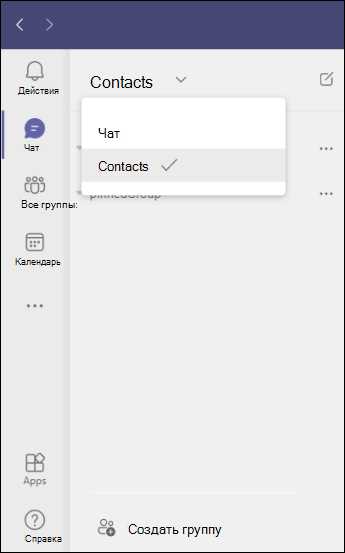
Затем выберите Создать группу контактов в нижней части. Привяйте имя группы и выберите создать. Вы всегда можете переименовать или удалить группу позже.
Примечание: Вы можете создать до 64 групп контактов.
Добавление пользователей в группу контактов
Перейдите в чата слева, выберите Контакты в рядом с именем группы. Выберите Добавить контакт в эту группу, введите имя участника группы, а затем выберите Добавить.
Переименование группы контактов
Перейдите в чата слева, выберите Контакты в рядом с именем группы. Выберите Переименовать эту группу, введите новое имя и выберите сохранить.
Примечание: Имя группы "Избранное" изменить нельзя.
Удаление группы контактов
Перейдите в чата слева, выберите Контакты в рядом с именем группы. Затем выберите Удалить эту группу.
Удаление человека из группы контактов
Перейдите в чата слева, выберите Контакты в меню Чат, выберите Дополнительные параметры рядом с именем человека, а затем выберите Удалить из этой группы.
Как узнать удалил ли человек переписку в Ватсапе с тобой
Мир становится все более открытым. Вопрос защиты личных данных стоит особенно остро. Однако пока что популярные приложения не торопятся предоставить пользователям достаточный уровень сетевой безопасности. Например, не всегда можно узнать, удалил ли другой человек переписку с тобой в приложении Ватсап. Читайте подробности о существующих методах зачистки. Мы также расскажем, как правильно стирать данные в этом мессенджере.
Можно ли узнать, удалил ли собеседник переписку в WhatsApp
Самый верный способ получить информацию – это спросить о ней собеседника или проверить содержимое его гаджета. Встроенные в WhatsApp возможности не позволяют с абсолютной точностью установить, что послания были удалены. Кроме того, сохранив логи и медиа в отдельное место, собеседник будет иметь к ним доступ даже после очистки данных на смартфоне или планшете. Переписку также можно восстановить.
Однако в некоторых случаях сам мессенджер все же предусматривает механизм уведомления о состоянии ваших сообщений.
Итак, существует 2 основных способа удалить переписку с человеком в Ватсапе:
- Стереть сообщение или весь диалог только на своем устройстве.
- Удалить диалог у всех пользователей сразу.

Если собеседник выбрал первый вариант, то вы об этом не узнаете. Разве что-то лично проверите переписку, зайдя в WhatsApp с его устройства.
Второй вариант доступен только в течение первого часа с момента отправки послания. Если пользователь воспользовался этим методом, то в диалоге вместо его или ваших слов будет отображаться надпись «Данное сообщение было удалено».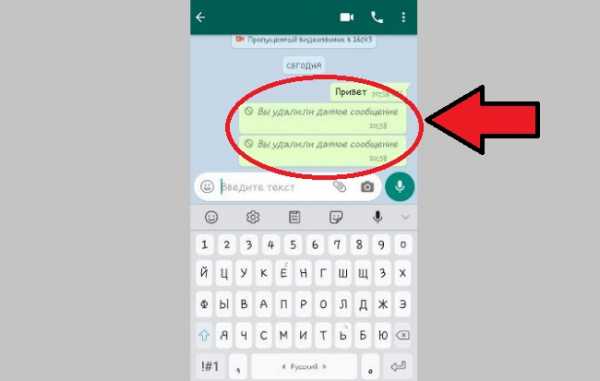
Стереть сообщения у всех получателей можно как в обычном, так и в групповом чате. Если вы случайно перепутали диалоги или допустили ошибку в содержании, то просто удалите лишнее послание. Воспользоваться этим методом для очистки всего диалога нельзя.
Читайте также: Аватарки для Ватсапа для мужчин.
Каким образом удалить сообщения из диалога в Ватсапе
Успешно стереть послание можно только в том случае, если у всех участников чата установлена последняя версия WhatsApp. Имейте также ввиду, что пользователи устройств на базе iOS медиафайлы параллельно сохраняться в разделе «Фото». Поэтому, даже после удаления сообщений, изображения все еще будут им доступны.
Как удалить сообщения:
- Зайдите в нужный чат WhatsApp.
- Тапните на сообщение и удерживайте его.
- Чтобы одновременно удалить несколько посланий, по очереди зажимайте их пальцем. KaiOS такая функция не поддерживается.
- Тапните на кнопку «Удалить». Она выглядит как силуэт мусорной корзины.
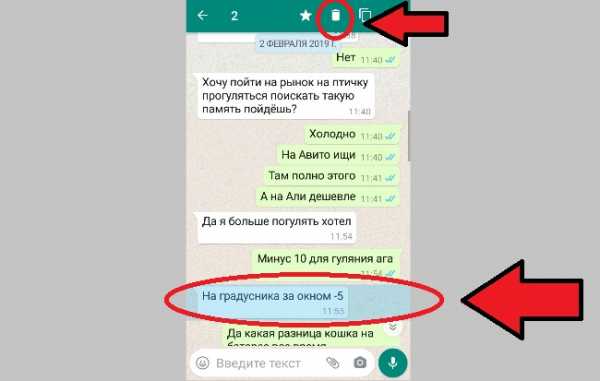
- Вы увидите короткий список доступных опций.
- Выберите пункт «Удалить у всех».
Очистка диалогов в Ватсапе может пройти со сбоем. Если она не была успешной, вы не получите уведомления. Кроме того, вы не сможете узнать, удалил ли переписку с вами другой человек в WhatsApp. По истечению первого часа с момента отправки послания стереть его больше не получится. Нужный пункт будет отсутствовать в списке при вызове опций.
Это может быть полезным: Скачать прикольные стикеры для Ватсапа.
Способ почистить переписку с человеком у себя в WhatsApp
Очистка данных на своем устройстве позволяет стереть только копии сообщений. На телефоне получателя и в облачном хранилище останутся их дубликаты. Поэтому другой пользователь сможет в любой момент их перечитать.
Каким образом удалить переписку у себя в Ватсапе:
- Откройте диалог.
- Зажмите пальцем сообщение или несколько, и удерживайте. Дождитесь прогрузки меню действий в верхней части экрана.
- Выберите пункт «Удалить». Он отмечен иконкой в виде корзины.
- В появившемся окне тапните по опции «Удалить у себя».
Чтобы очистить чат, нажмите на кнопку, отмеченную тремя точками. Перед вами всплывет контекстное меню. Там можно найти дополнительные опции, если они доступны.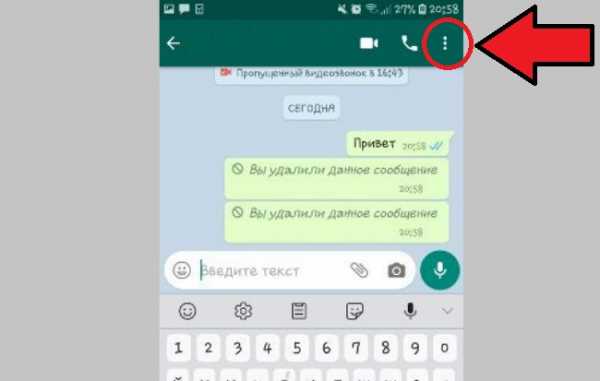
Выберите нижнюю строчку с надписью «Еще». Затем нажмите на кнопку «Очистить чат». После этого сообщения будут удалены.
Инструкция для удаления сообщений из Ватсапа на Айфоне
Принцип очистки диалогов для пользователей iPhone почти полностью повторяет алгоритм действий, необходимых для владельцев телефонов на Андроид. Версии мессенджера для разных платформ отличаются в первую очередь визуальным оформлением.
Что нужно делать:
- Откройте чат.
- Выберите пальцем нужное сообщение.
- Удерживайте его до появления панели, выделенной темным серым цветом.
- Справа вы увидите белую стрелку, направленную вбок. Нажмите на нее.
- Список доступных действий сдвинется и откроются дополнительные опции. Тапните по клавише «Удалить».
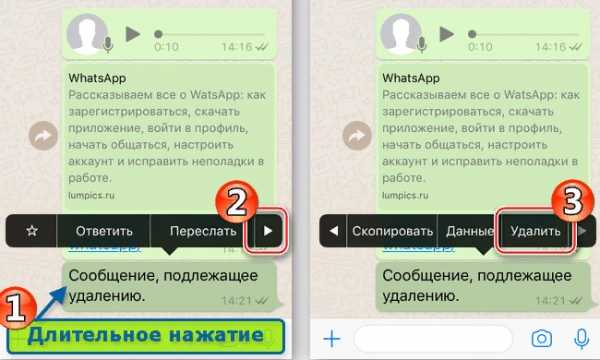
- Если понадобится, поставьте синие отметки рядом с другими сообщениями, подлежащими удалению. Затем нажмите на пиктограмму в виде корзины.
- В появившемся меню выберите опцию «Удалить у всех».
- Подтвердите данное действие.
После этого у вас и собеседника вместо стертого текста будет отображаться надпись «Данное сообщение было удалено». Избавиться от нее нельзя. Пользователи iPhone, как и владельцы Андроид-устройств, могут удалить любое сообщение только до окончания часа с момента его пересылки. Чтобы обойти ограничение, попробуйте сменить время в настройках телефона.
Видео-инструкция
Мы рассмотрели, можно ли узнать, удалил ли на самом деле человек переписку в мессенджере Ватсапа с тобой. Подробнее об удалении сообщений смотрите в данном видео.
Как удалить контакт в WhatsApp
Последнее обновление: , автор: Макс Вега .
Если ваш список контактов WhatsApp огромен и становится все труднее найти нужного человека, может быть лучше удалить несколько контактов, с которыми вы больше не общаетесь. WhatsApp использует телефонную книгу вашего мобильного устройства для создания своего списка контактов. На вкладку Контакты автоматически добавляются только контакты, использующие приложение.Таким образом, удаление контакта из WhatsApp будет эквивалентно удалению его из списка контактов вашего Android-устройства. Это можно сделать через WhatsApp или напрямую из списка контактов.
Удалить контакты WhatsApp
Откройте WhatsApp и перейдите в Контакты . Найдите в списке контакт , который хотите удалить, и нажмите на него. Теперь нажмите многоточия , чтобы войти в меню> Посмотреть контакт :
Вы также можете щелкнуть имя контакта, и вы немедленно перейдете к этому представлению.
Нажмите еще раз Многоточие > Отображение в адресной книге :
Теперь нажмите Удалить :
Чтобы удалить контакт непосредственно из списка контактов, найдите данные, которые вы хотите удалить, и удалите их из своего списка.
Теперь обновите приложение WhatsApp. Перейдите на вкладку Контакты > многоточия > Обновить :
Ваш удаленный контакт по-прежнему может отправлять вам сообщения.Чтобы не получать их, заблокируйте контакт в WhatsApp.
Ваша история чатов с удаленным контактом по-прежнему будет находиться на вкладке Чаты . Чтобы удалить эти разговоры, удерживайте палец на разговоре и нажмите Удалить :
Фото: © 123rf.com
Как удалить контакт WhatsApp 2022
Как мы знаем, когда вы добавляете контакт на свой телефон, он также автоматически появляется в списках контактов WhatsApp. Предположим, вы сохранили в своем телефоне номер местного курьера. Если курьер также сохранил ваш номер, он сможет увидеть вашу фотографию профиля, время последнего посещения и т. д.
Конечно, вы всегда можете изменить настройки конфиденциальности, но это повлияет на всех в вашем списке контактов.
Так что ты делаешь? Как скрыть аватарку, последнее посещение и т.д. от таких профилей? Ваша единственная предпосылка — удалить контакт WhatsApp.
Но как и за что последствия? Вы найдете ответ здесь. Давайте прыгать.
Удалить контакт WhatsApp
WhatsApp не имеет системы имен пользователей. Контакты WhatsApp привязаны к номерам, сохраненным на телефоне в контактной/адресной книге.
Не прикрывая сахар, пусть будет просто.В WhatsApp нет встроенной опции, позволяющей удалять или удалять контакты. Чтобы удалить контакт из WhatsApp, вам нужно удалить номер из списка контактов вашего телефона.
Прежде чем мы перейдем к процессу удаления контакта, важно понять, каковы последствия.
Что происходит, когда контакт WhatsApp
удаляетсяПри удалении контакта из телефонной книги вы больше не сможете звонить или отправлять ему сообщения напрямую.Это означает, что вам придется вводить номер в других приложениях, чтобы связаться с ними вручную.
Примечание: Удаление контакта не остановит его сообщения или звонки. Они по-прежнему могут связаться с вами в WhatsApp и других приложениях.Когда вы решите удалить контакт из своей телефонной книги, вот как это сделать на Android и iPhone.
Андроид
Шаг 1: Запустите WhatsApp и откройте ветку чата контакта, который хотите удалить.
Шаг 2: Коснитесь имени контакта вверху.
Шаг 3: Вы попадете на экран профиля человека. Коснитесь трехточечного значка вверху и выберите в меню «Показать в адресной книге».
Шаг 4: Откроется контактная информация. Нажмите значок с тремя точками вверху и выберите «Удалить» в меню.Появится всплывающее окно с просьбой подтвердить удаление. Нажмите «Удалить».
Айфон
Шаг 1: Откройте WhatsApp и перейдите к контакту, который хотите удалить. Затем на экране чата коснитесь имени контакта вверху.
Шаг 2: На экране «Контактная информация» нажмите «Изменить».
Шаг 3: Вы попадете на экран редактирования контакта.Нажмите «Удалить контакт». Затем перезагрузите телефон.
Или откройте адресную книгу или приложение контактов на Android или iPhone, найдите контакт и удалите его оттуда.
Контакт будет удален из вашего WhatsApp. Однако, если он все еще виден, следуйте приведенным ниже режимам устранения неполадок.
Также в технике наведения
10 лучших советов и рекомендаций по группам WhatsApp, которые должны знать все пользователи
Удаленные контакты Все еще появляются в WhatsApp
Если вы правильно выполнили описанные выше шаги и ваши контакты отображаются в WhatsApp, есть три способа исправить это.
1. Обновить контакты WhatsApp на Android
WhatsApp требуется некоторое время для автоматического обновления списка контактов. Вы можете сделать это вручную на Android. Для этого откройте WhatsApp и нажмите на плавающую композицию или кнопку нового чата.
Примечание : iPhone не поддерживает ручное обновление контактов.
Затем коснитесь трехточечного значка и выберите в меню Обновить. После этого найдите удаленный контакт.Надеюсь, его не будет в WhatsApp.
2. Удалить чат
Удаление контактов не приведет к удалению их старой темы чата из WhatsApp. Итак, если вы все еще можете видеть чат, вам придется удалить его вручную.
Чтобы сделать это на Android, нажмите и удерживайте тему чата в списке чатов. Затем коснитесь значка удаления вверху.
На iPhone проведите влево по ветке чата и коснитесь «Еще».Затем нажмите кнопку «Удалить чат».
3. Перезагрузите телефон
Наконец, если два вышеуказанных метода не помогли, перезагрузите телефон.
Знает ли другой человек, когда вы удаляете контакт WhatsApp
Независимо от того, удаляете ли вы контакт или просто удаляете ветку чата, WhatsApp не уведомит другого человека. Однако после удаления контакта и недавно просмотренных настроек конфиденциальности со статусом и настройками только для контактов они могут стать подозрительными, поскольку эти вещи для них исчезнут.
Также в технике наведения
# How-to / Руководства
Нажмите здесь, чтобы просмотреть нашу страницу советов / руководствУдалить заблокированные контакты в WhatsApp
Если вы думали, что у заблокированных контактов могут быть специальные разрешения, извините, что подвел вас, поскольку для них также нет отдельной кнопки удаления. Вам нужно удалить заблокированный контакт из телефонной книги так же, как обычный контакт, чтобы удалить его из WhatsApp.
Вы должны удалить контакты
Как вы видели выше, удаление контакта — сложный шаг, так как вам нужно удалить основной контакт из вашей адресной книги.Итак, если вы не хотите снова связываться с этим человеком через какое-либо приложение, вы можете сделать это и удалить его со своего телефона.
Однако, если вы хотите удалить их из WhatsApp, а не из своего телефона, есть и другие способы избежать их в WhatsApp.
Альтернативы удалению контактов
Самый простой способ — заблокировать человека в WhatsApp. Когда вы заблокируете человека, он не сможет связаться с вами, и вы также потеряете возможность связаться с ним в WhatsApp.Они также не смогут увидеть вашу последнюю просмотренную фотографию и часть профиля. К счастью, другие приложения остались без изменений.
Однако, если вы хотите ограничить свой статус кем-то еще, не блокируя их, вы можете использовать настройки конфиденциальности истории статусов, чтобы скрыть их от выбранных людей.
Также в технике наведения
Что происходит после удаления WhatsApp
Две стороны одной медали
Преимущество WhatsApp в том, что вам не нужно спрашивать имя пользователя или ждать, пока они добавятся, но то же самое делает его нечестивым.Это связано с тем, что мы не хотим, чтобы все могли отправлять нам сообщения или просматривать изображение нашего профиля в WhatsApp.
Надеюсь, WhatsApp улучшит введенные вами настройки конфиденциальности и, что еще лучше, представит специальный способ удаления контактов прямо в WhatsApp.
Next Up: Хотите добавить контакты прямо из сети WhatsApp? Ознакомьтесь с этим простым руководством.
.Как удалить контакт WhatsApp, которого нет в телефонной книге?
Удаление контактов WhatsApp не из календаря встречается чаще, чем кажется. Это связано с тем, что при использовании приложения сохраняются номера, которые часто нужны только один раз, при этом сохраняется только номер мобильного телефона. Который со временем становится почти бесконечным списком телефонов. Поэтому необходимо отладить и оставить только важных людей, таких как друзья и семья.
К счастью, есть несколько довольно простых способов сделать это: просто получить доступ к списку контактов из WhatsApp . Эти альтернативы позволят вам удалить как сохраненные контакты, так и те ne sont , которых нет в каталоге . Лучше всего то, что его приложение занимает не более нескольких минут и работает на всех устройствах, совместимых с приложением для обмена сообщениями.
Удалить несохраненные контакты
Залить удалить контакты, которые не сохраняются или которые отображаются только с номером телефона в адресной книге WhatsApp, необходимо выполнить следующие действия:
- Перейти в WhatsApp.
- В списке контактов приложения найдите контакт, который хотите удалить, и начните с ним новый разговор .
- Щелкните значок с тремя точками в правом верхнем углу.
- Выберите « Показать контакт »,
- Нажмите еще раз значок с тремя точками .
- Выбрать сейчас » Показать в книге контактов ".
- Нажмите на Меню ".
- Выберите « Удалить контакт и при необходимости подтвердить свое решение».
- Обновите свою контактную книгу WhatsApp до , нажав на значок с тремя точками и выбрав соответствующую опцию.
Это так же просто, как удалить неизвестный контакт или контакт, который неправильно сохранен в WhatsApp. Обратите внимание, что параметры или заголовки в меню устройства могут измениться на в зависимости от мобильного телефона (не для WhatsApp, так как параметры приложения одинаковы для всех) appareil mobile).
Удалить сохраненные контакты
Если вы хотите удалить контакт, хранящийся в телефонной книге WhatsApp , вам необходимо следовать приведенным ниже инструкциям:
- Откройте WhatsApp на своем телефоне.
- Начать новое обсуждение или открыть уже существующее обсуждение с человеком, которого вы хотите навсегда удалить из списка контактов WhatsApp.
- Щелкните значок » Plus (три вертикальные точки в правом верхнем углу).
- Выберите « Показать контакт »,
- В профиле человека нажмите три вертикальные точки .
- Выбрать сейчас » Показать в книге контактов ".
- Нажмите на Меню ". Примечание : этот параметр может отображаться под значком с тремя точками.
- Выберите « Удалить контакт и при необходимости подтвердить свое решение».
Наконец, вернитесь в WhatsApp и обновите контактную книгу , чтобы узнать, исчез ли номер. Для этого можно нажать на значок с тремя вертикальными точками и выбрать подходящий вариант.
Причины появления неизвестных контактов в WhatsApp
Причины, по которым появляются неизвестные контакты или почему вы никогда не регистрировались на сотовом телефоне, могут быть разными, но наиболее распространенными являются следующие:
- Учетные записи, синхронизированные с устройством : Если кто-то зарегистрировал другую учетную запись на вашем устройстве и включил «Синхронизировать контакты», весьма вероятно, что весь ваш календарь WhatsApp перемешается с вашим.Это то, что вы можете легко исправить, отключив эту синхронизацию или удалив электронную почту, которая хранится в разделе «Учетные записи» вашего телефона.
- Бывшее в употреблении оборудование : При покупке бывших в употреблении телефонов, которые не были сброшены до заводских настроек, вы можете найти неизвестные контакты в WhatsApp. Просто восстановите свое устройство или вручную удалите календарь, чтобы исправить это.
- Плохо сохраненные контакты : Если по какой-то причине вы не завершили регистрацию контакта на телефоне правильно, он будет отображаться только с номером мобильного в календаре WhatsApp.Просто измените его, чтобы решить проблему.
WhatsApp: как удалить контакт
Чтобы удалить контакт в WhatsApp, нужно открыть с ним чат. Если это так, отлично - если вы не используете кнопку начала разговора, чтобы начать разговор - не волнуйтесь, вам НЕ нужно отправлять какие-либо сообщения.
На Android возможность начать чат отображается в зеленом пузыре в правом нижнем углу экрана обзора. На устройстве iOS это кнопка в правом верхнем углу. Откройте чат с контактом, затем коснитесь его имени в верхней части экрана.
Способ удаления контактов с телефона зависит от операционной системы.
Чтобы удалить контакт на телефоне Android, вам нужно воспользоваться меню из трех точек в правом верхнем углу и выбрать «Просмотреть в адресной книге».
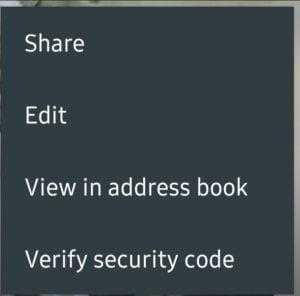
См. адресную книгу
Ваш телефон переключится на приложение Контакты. Еще раз коснитесь трех точек в правом верхнем углу, затем выберите «Удалить».
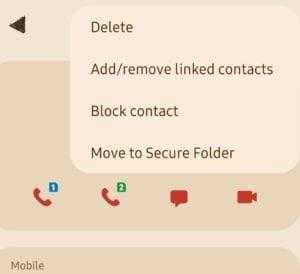
Удалить опцию
Совет. Если вы просто удалите контакт непосредственно из приложения «Люди», он также исчезнет из WhatsApp.Независимо от того, как вы удалите контакт, чат останется в вашем списке чатов, пока вы его не удалите. Для этого перейдите к списку чатов, коснитесь и удерживайте нужный чат и подождите, пока вверху не появится приложение корзины. Подтвердите, что хотите снова удалить чат, и все готово!
Удалить чат
В iOS нажмите кнопку «Изменить» в правом верхнем углу после нажатия на имя контакта. Прокрутите вниз, чтобы найти Удалить контакт. Коснитесь его, подтвердите свой выбор, и ваш контакт исчезнет.
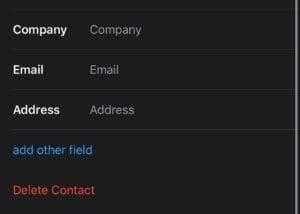
Удалить контакт
Совет: Если вы также хотите удалить сам чат, вы можете сделать это, просто нажав на чат в списке, а затем на имя вверху. Прокрутите вниз и выберите Очистить чат.
Очистить параметр чата
.Как удалить контакт из WhatsApp ▷ ➡️ Остановить создание ▷ ➡️
Недавно я получил много сообщений от друзей с вопросами Как удалить контакт из WhatsApp . Конечно, способ управления контактами в приложении, созданном Яном Кумом и Брайаном Эктоном, не всем понятен, поэтому стоит вернуться к теме.
К сожалению (или к счастью, в зависимости от вашей точки зрения), WhatsApp не имеет отдельной системы контактов: он анализирует имена в вашей телефонной книге, находит людей, которые уже пользуются приложением, и добавляет их в вашу телефонную книгу.Это означает, что для того, чтобы удалить имя из WhatsApp, его также необходимо удалить из телефонной книги.
Единственная имеющаяся в нашем распоряжении альтернатива — выбрать имена, которые вы хотите «скрыть», и заблокировать их. Тем не менее, блокировка контакта в WhatsApp не удаляет его из адресной книги. Это означает, что они не смогут связаться с нами с помощью текстовых сообщений или вызовов VoIP и проверить наш статус (т. е. узнать, находимся ли мы в сети или нет).Все чисто? Что ж, тогда вы можете решить, полностью ли удалить контакты, которые вас «беспокоят», или только заблокировать их в WhatsApp и принять меры. Это не займет много времени, вот все шаги, которые вам нужно выполнить.
Удалить контакт WhatsApp на Android
Как упоминалось в начале поста, если вы хотите навсегда удалить контакт из WhatsApp, вам необходимо удалить его имя из телефонной книги.
Если вы используете мобильный телефон Android, запустите WhatsApp, выберите вкладку Контакт в меню вверху и выберите имя человека, которого хотите удалить из своей адресной книги.В этот момент «коснитесь» кнопки [...] , которую вы видите в правом верхнем углу, в появившемся меню выберите пункт Показать контакт .
Наконец, нажмите кнопку [...] , расположенную в правом верхнем углу открывшегося экрана, выберите пункт Просмотр в адресной книге и перейдите к удалению контакта, сначала нажав кнопку [... ] кнопка, которая появляется в середине экрана (всегда справа), затем вверх удалить es Все верно .
Примечание: Если после удаления контакта из адресной книги Android он все равно появляется в WhatsApp, перейдите на главный экран приложения, нажмите кнопку [...] находится в правом верхнем углу и выберите пункт Конфигурации в меню, которое откроется. Затем перейдите на Контакт снимите галочку с пункта Показать все контакты и замените его. Это заставит WhatsApp обновить свой список контактов, извлекая его из адресной книги Android.
Если вы не хотите удалять имя из своей адресной книги Android, но в то же время не хотите, чтобы оно мешало вам в WhatsApp, все, что вы можете сделать, это заблокировать его. Когда вы блокируете человека в WhatsApp, он остается видимым в вашем списке контактов и в вашей адресной книге, но он не может отправлять вам сообщения или звонить вам в приложении (хотя, конечно, он все еще может звонить вам на традиционную сотовую линию SMS).
Чтобы заблокировать человека в WhatsApp, запустите приложение, выберите вкладку Контакт , которая находится в правом верхнем углу и «касается» его имени.Затем нажмите кнопку [...] выберите в открывшемся меню пункты другие es Блок и нажмите OK для подтверждения операции.
Если вы сомневаетесь, не волнуйтесь, вы можете восстановить связь с ранее заблокированными пользователями, просто открыв WhatsApp и нажав кнопку [...] в правом верхнем углу и выбрав Конфигурации в меню что появляется. Затем вам нужно перейти на экран «Учетная запись »> «Конфиденциальность»> «Заблокированные контакты », выбрать человека, которого вы хотите разблокировать, и нажать кнопку. разблокирует [Имя-код] , которое появляется в центре экрана. Легче, чем это?
Удалить контакт WhatsApp на iPhone
Если вы хотите удалить контакт WhatsApp на своем iPhone, запустите приложение, выберите вкладку Избранное , которая находится в левом нижнем углу, и нажмите значок (Эль) рядом с имя удаляемого лица.
В этот момент «коснитесь» кнопки редактировать в правом верхнем углу, прокрутите вниз открывшегося экрана и нажмите Удалить контакт два раза подряд, чтобы удалить контакт.
Если вы предпочитаете заблокировать общение человека, а не удалять его из телефонной книги, выполните другую процедуру: выберите вкладку Избранное WhatsApp, укажите пользователя, которого хотите заблокировать, и нажмите значок (Эл) рядом с их название.
Затем перейдите в низ открывшегося экрана, нажмите пункт Заблокировать этот контакт и подтвердите операцию, "коснувшись" появившейся на экране кнопки Блокировать .
Если вы сомневаетесь, чтобы разблокировать ранее заблокированный контакт, запустите WhatsApp, выберите вкладку Конфигурации приложения (внизу справа) и перейдите в меню Аккаунт > Конфиденциальность > Заблокировано . В этот момент проведите справа налево по имени, которое хотите разблокировать, нажмите кнопку. разблокируйте который выскакивает сбоку и все.
Удалить контакт WhatsApp на Windows Phone
Если у вас есть Windows Phone и вы хотите удалить имя из адресной книги WhatsApp, откройте приложение Contact на своем мобильном телефоне и найдите контакт, который хотите удалить.Затем нажмите и удерживайте палец на последнем несколько секунд, в появившемся меню выберите опцию удалить и вуаля.
Если вы не хотите удалять контакт со своего мобильного телефона, а просто хотите его заблокировать WhatsApp откройте приложение, выберите вкладку избранное на главном экране и «коснитесь» имени, которое хотите заблокировать.
Затем нажмите (...) в правом верхнем углу, в появившемся ниже меню выберите пункт lock и подтвердите, что хотите заблокировать выбранное имя.
В случае сомнений, если вы хотите разблокировать ранее заблокированный контакт в WhatsApp, запустите приложение, нажмите кнопку (...) внизу и выберите настройку в появившемся меню. Затем перейдите контакта > заблокированных контакта и выберите контакты для разблокировки. Легче, чем это?
ПРИМЕЧАНИЕ : Если адресная книга вашего телефона синхронизирована с облачной службой, такой как Gmail, iCloud или перспективы.com внесенные вами изменения будут отражены на всех устройствах, подключенных к вашей учетной записи. Другими словами, если вы удалите контакт из WhatsApp (и, следовательно, из своей телефонной книги), он также исчезнет с вашего компьютера, планшета и всех других устройств, на которых вы синхронизировали свою телефонную книгу. 90 140
.Узнайте, как безвозвратно удалить чаты WhatsApp
Адела Д. Луи, последнее обновление: 18 марта 2022 г.
Иногда мы не можем придумать ни одной причины, чтобы сказать то, чего на самом деле не хотим. Хорошо, что вы превзошли этот пост прямо здесь; мы поговорим о , как удалить чаты WhatsApp , если вы считаете это необходимым. Чат WhatsApp является одним из самых популярных средств обмена сообщениями или чата, которые можно найти в Интернете.
Но знаете ли вы, что чат WhatsApp предлагает что-то, где вы можете удалить сообщения для себя или для себя, и вы можете сделать это в течение часа? Итак, если вы хотите удалить что-то, что вы кому-то сказали, если это укладывается в течение одного часа, оно также исчезнет из почтового ящика другого человека.
В этой статье мы поговорим о том, как удалить чаты WhatsApp, чтобы освободить место на iPhone, а также о том, как это сделать наилучшим образом. Мы рассмотрим шаги, чтобы убедиться, что вы сможете удалить сообщение в течение часа.Если вам интересно, или если это случается часто, эта статья определенно вам очень поможет, так что лучше дочитайте ее до конца.
Часть 1. Какие существуют методы удаления чата в WhatsApp? Часть 2. Есть ли лучший способ удалить чат в WhatsApp? Часть 3. Подводя итог
Часть 1. Какие существуют методы удаления чата в WhatsApp?
Мы поговорим о трех способах удаления чатов WhatsApp.
Метод 1. Использование чата WhatsApp
Возможно, вы сможете удалять сообщения напрямую, используя только WhatsApp, вот что вам нужно сделать.Также обратите внимание, что этот метод навсегда удалит все сообщения с вашего телефона. Допустим, вы собираетесь удалить отдельные сообщения из определенного разговора.
- Запустите WhatsApp, затем перейдите в чат, где находится сообщение, которое вы хотите удалить.
- Далее нужно нажать на сообщение и потом удерживать.
- Затем нажмите «Удалить», а затем « Удалить для меня».
Следующие шаги предназначены для случаев, когда вы хотите удалить чаты или сообщения из группового чата.
- Первое, что вам нужно сделать, это выйти из чата.
- Затем откройте группу чатов и в основных чатах щелкните сообщение или чат, который хотите удалить, затем удерживайте.
- Затем вам нужно нажать «Дополнительные параметры» в правой части интерфейса.
- Затем нажмите « Выход из группы », а затем «Выход».
- Затем вам нужно снова нажать и удерживать группу чата, затем, когда вы увидите значок удаления, нажмите « Удалить ».
Также, если вы хотите очистить или удалить всю историю чата.
- Сначала перейдите в «WhatsApp», затем перейдите в « Настройки », затем перейдите в «Чат», а затем «История чата».
- Вам нужно прокрутить вниз, перейдя в нижнюю часть интерфейса, а затем, когда вы увидите « Удалить все чатов», нажмите на нее.
Способ 2. Удалить сообщения WhatsApp из резервной копии
Если вы являетесь пользователем WhatsApp, вы знаете, что у него есть функция резервного хранилища на время, установленное приложением, поэтому, если вы хотите навсегда удалить определенное сообщение чата, вам также следует удалить файлы резервных копий.Вот что вам нужно иметь в виду, прежде чем продолжить.
- Найдите файлы резервных копий WhatsApp по адресу
/sdcard/WhatsApp/Databases. - Если вы находитесь за пределами WhatsApp, вы не можете получить доступ к указанной папке.
- Для удаления файлов у вас должен быть файловый менеджер.
Вот как удалить чаты WhatsApp из резервной копии:
- Откройте « Файловый менеджер ».
- Чтобы просмотреть список подпапок WhatsApp, щелкните папку WhatsApp.
- Затем нажмите и удерживайте файл « Базы данных ».
- Затем нажмите «Удалить».
Метод 3. Удалить сообщения WhatsApp для Android и iPhone
Прежде чем приступить к удалению сообщений WhatsApp для двух типов устройств, обратите внимание на следующее:
- У вас должна быть последняя версия WhatsApp.
- Даже после удаления сообщения у получателей сообщения может оставаться копия медиафайлов, например фотографий, хранящихся в галерее телефона.
- Нет уведомления об успешном удалении чата.
- У вас есть только час, чтобы удалить чат.
Вот шаги по удалению сообщений на устройствах Android или iPhone.
- Запустите WhatsApp, затем перейдите в чат, который хотите удалить.
- Длительное нажатие сообщение; вы также можете удалить несколько сообщений одновременно.
- Затем нажмите «Удалить», а затем « Удалить для всех ».
Часть 2. Есть ли лучший способ удалить чаты WhatsApp?
Конечно, всегда есть лучший способ удалить чаты WhatsApp, помимо тех, которые мы обсуждали в предыдущих частях. Это метод, при котором вы можете использовать инструмент под названием FoneDog iPhone Cleaner. В этом iPhone Cleaner есть много вещей, которые нравятся, и мы поговорим об этом позже в статье.
Прежде чем мы подробно обсудим, что может сделать FoneDog iPhone Cleaner, давайте сначала обсудим, каковы системные требования, чтобы пользователи iPhone могли использовать этот очиститель.У вас должен быть персональный компьютер с операционной системой Windows XP, Vista, 7 и выше. Если вы собираетесь использовать устройство iOS, вы должны использовать iOS 5 или более позднюю версию.
Для ОЗУ у вас должно быть не менее 512 МБ. Что касается iTunes, то он должен быть версии 10.7 или выше. Но лучше, если у вас будет последняя версия приложения. Для macOS ваша операционная система должна быть версии 10.7 или более поздней или macOS Monterey и macOS Big Sur. Процессор должен быть процессором Intel с тактовой частотой 1 ГГц, а также чипом Apple M1, а место на жестком диске должно быть не менее 200 МБ.
Поддерживает многие устройства, такие как почти все версии iPad, iPhone, iPod Touch и ПК с Windows в качестве операционной системы. Итак, теперь, когда у нас есть представление о том, что этот FoneDog iPhone Cleaner может сделать для нас, дайте нам знать несколько вещей, которые мы должны знать о FoneDog iPhone Cleaner.
- Если вы ищете простой способ удалить чаты WhatsApp, этот FoneDog iPhone Cleaner имеет подсветку «Стереть все». Он может стереть все данные с вашего устройства одним щелчком мыши.В конечном итоге это сэкономит ваше время, так что вы сможете удалить чаты WhatsApp в течение часа.
- Вы также можете выбрать определенные файлы, которые хотите удалить, с помощью этого FoneDog iPhone Cleaner.
- Вы также можете использовать этот iPhone Cleaner для резервного копирования, восстановления файлов, а также передачи файлов с одного устройства на другое.
Бесплатная загрузка Бесплатная загрузка
После того, как мы узнали все, что нам нужно знать о FoneDog iPhone Cleaner, такие как системные требования и полезные вещи, которые этот iPhone Cleaner может сделать для вас, если вы решите его использовать, следующее, что нам нужно знать, это шаги о том, как использовать его.
Узнайте о хранилище устройства, которое вы собираетесь очистить
- Сначала загрузите FoneDog iPhone Cleaner на компьютер, который вы будете использовать. Затем вам необходимо ввести регистрационный код, а также адрес электронной почты, который вы получите при регистрации.
- Затем с помощью кабеля подключите устройство к компьютеру, нажмите «Доверять».
- Далее вы увидите общий объем памяти телефона или устройства, а также оставшееся место на устройстве.
- Нажмите « быстрое сканирование ».
Стереть все ваши личные данные
- Первым шагом является поиск « Удалить личные данные », затем выберите один из вариантов «Очистка одним щелчком» и «Выборочная очистка».
- Во-вторых, вам нужно нажать « Custom Delete », чтобы начать процесс сканирования, а также просмотреть все личные файлы. Затем выберите, что вы хотите удалить или сохранить. Нажмите «, чтобы стереть », когда закончите.
- Если произойдет событие, в котором вы выбрали вариант «После нажатия кнопки Стереть», начнется сканирование и удаление файлов.
Люди также читают [Решено] Можно ли удалить Facebook и сохранить Messenger?2 мощных способа очистить кэш Instagram на iPhone
Часть 3. В целом
Мы никогда не знаем, когда сказали что-то, что хотим восстановить. Однако, как только это было сказано, нет никакой возможности наоборот.А иногда мы не хотим причинять кому-то боль только потому, что не думаем дважды о том, что говорим.
Мы надеемся, что вы узнали что-то полезное, и вы можете использовать его в качестве своего руководства по удалению чатов WhatsApp в этой статье. Нам повезло, что чат в WhatsApp дал вам час на размышления.
.Как удалить заархивированные чаты в WhatsApp
Как популярное приложение для чата, WhatsApp уже давно занимает лидирующие позиции на рынке. Очень важно знать, как перемещаться по приложению. Каким бы простым ни казалось приложение, оно все же скрывает некоторые функции, о которых вы, возможно, не знаете.
Вот как ориентироваться в гладких водах WhatsApp и получать от него максимальную отдачу. Вот несколько основных советов и приемов WhatsApp, которые вам следует усвоить.
Архивирование чата
Если вы когда-либо пытались удалить чат, вы заметили, что опция удаления не существует.Ну, не на экране списка чатов. Чтобы заархивировать чат, перейдите на вкладку чатов и проведите пальцем влево, если у вас устройство iOS, или удерживайте чат, если вы являетесь пользователем Android. Затем выберите Архив. Вы заметите, что это удалило поток из списка.
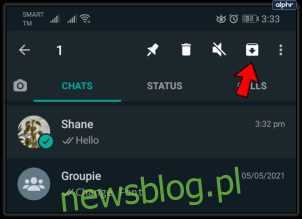
Однако удаленный чат все еще существует. Он находится в разделе «Архивные чаты». Чтобы получить доступ к этому местоположению на устройствах Android и iOS, оно находится вверху списка.
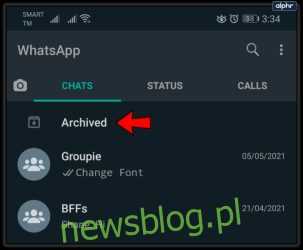
Если вы хотите восстановить чат в обычный список бесед, выберите «Отменить архив».Если вы хотите удалить его / выйти из беседы, удерживайте чат и выберите значок корзины вверху, затем Удалить.
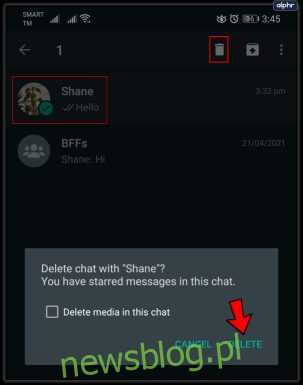
Для групповых чатов, которые вы не создавали, но в которых участвовали, вы должны сначала покинуть группу, прежде чем сможете удалить чат. Для этого нажмите и удерживайте чат и коснитесь «Еще» (значок с тремя точками) в правом верхнем углу, затем выберите «Выйти из группы». Коснитесь и удерживайте чат еще раз, чтобы выбрать. Вы заметите, что опция удаления теперь доступна.Нажмите значок корзины, чтобы навсегда удалить чат.

Укажите
В разговоре легко потеряться, особенно если это групповой чат. Вместо того, чтобы цитировать и ссылаться на точку в чате, вы можете автоматически «цитировать» выбранное сообщение. Когда пользователь нажимает на эту цитату, он переходит к точной точке разговора.
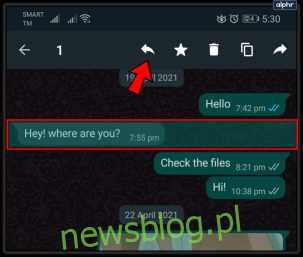
Чтобы процитировать сообщение, проведите вправо или нажмите и удерживайте нужную запись. Нажмите на стрелку влево и введите свое сообщение.Затем коснитесь стрелки отправки справа.
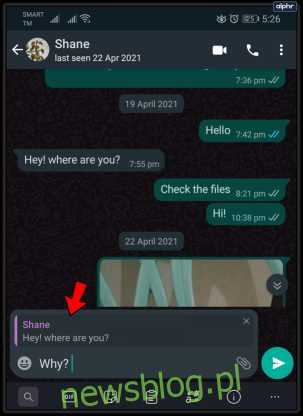
Остановить автоматическую загрузку носителя
WhatsApp имеет интеллектуальную опцию для автоматической загрузки каждой фотографии, отправленной вам в разговорах. Однако с точки зрения логистики эта классная функция может превратиться в кошмар. Это также займет место на вашем устройстве, чего вам следует избегать. По умолчанию эта функция включена. К счастью, вы можете отключить его.

Перейдите в «Настройки» в приложении и выберите «Хранилище и данные».Затем вы можете выбрать, какие файлы вы хотите загрузить автоматически и при каких условиях. Это включает в себя фото, аудио, видео и файлы документов. Для каждого из них вы можете выбрать, хотите ли вы, чтобы они загружались автоматически при использовании Wi-Fi и сотовых данных, а только при использовании Wi-Fi и никогда.
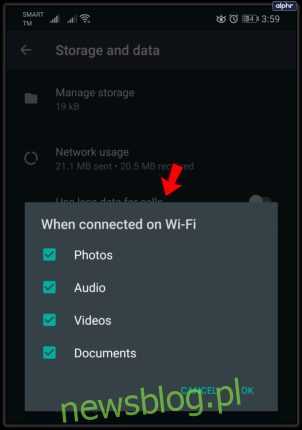
Вы также можете включить или выключить автоматическую загрузку для отдельных чатов. Просто зайдите в любой разговор, выберите имя чата, перейдите к видимости СМИ и включите или выключите эту функцию.
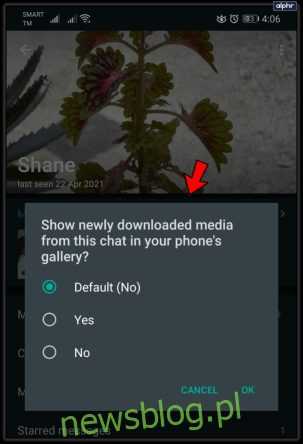
Добавить кого-нибудь на главный экран
Если в вашей жизни есть кто-то, с кем вы часто общаетесь в WhatsApp, вы можете ускорить процесс, добавив ярлык быстрого доступа на главный экран. Для этого откройте упомянутый контакт/группу и проведите пальцем влево, если вы используете iOS, или коснитесь и удерживайте чат, если вы используете Android. Затем выберите «Еще», а затем «Добавить ярлык в чат». Значок появится на рабочем столе устройства.
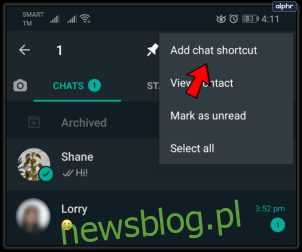
Навигация по WhatsApp
Эти полезные советы помогут вам максимально эффективно использовать WhatsApp. Они не причудливые и не сложные, но могут помочь вам ориентироваться в популярном приложении чата.
Какой совет был для вас наиболее полезным? Есть ли у вас какие-нибудь другие крутые фишки для пользователей WhatsApp? Не стесняйтесь поделиться ими или задать любые вопросы в разделе комментариев ниже.
.